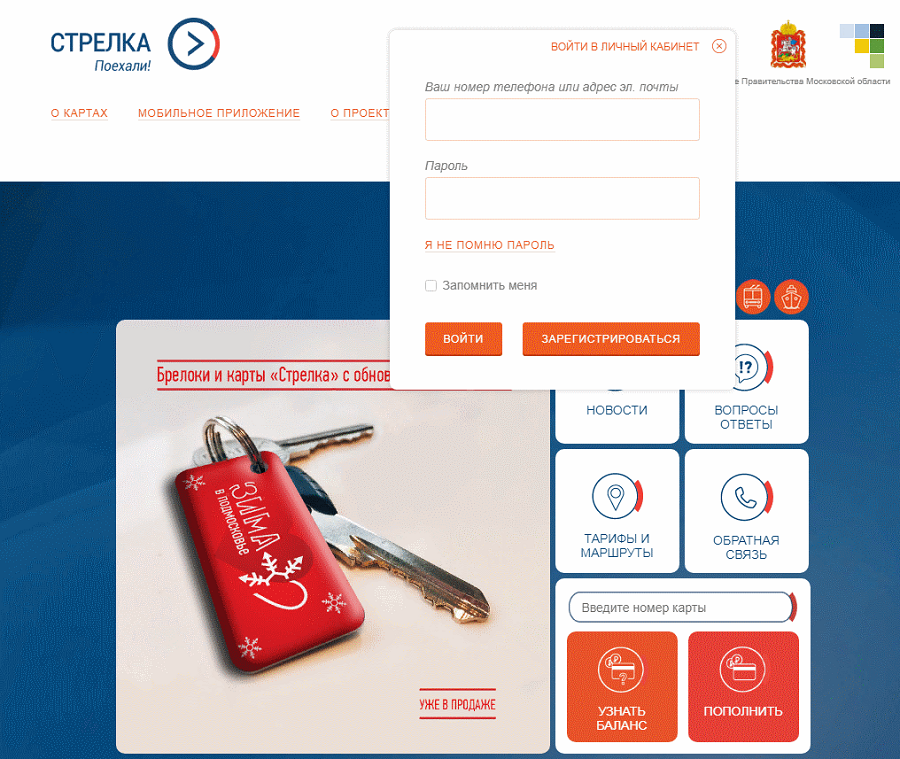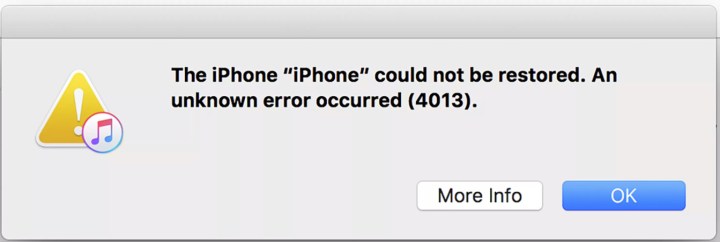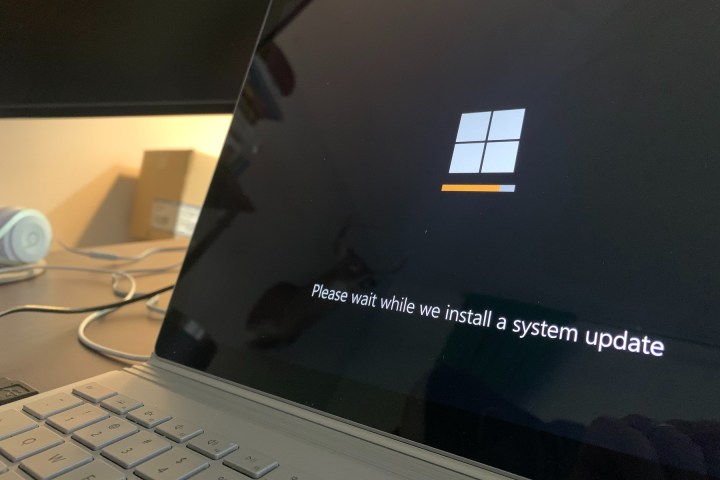Карта «Стрелка» – единый транспортный проездной билет в виде пластиковой карты, с помощью которой можно оплачивать за проезд в общественном транспорте. Как и любая иная карта, она может выходить из строя.
Если карта «Стрелка» не работает по каким-либо причинам, но на ней есть деньги, нужно знать о правилах их перевода на новый пластик.
Если карта размагнитилась или повреждена
На практике встречаются ситуации, при которых карта может не читаться во время попытки расплатиться за проезд в общественном транспорте. Одновременно с этим, не стоит думать о том, что она именно размагнитилась.
По большому счету, это невозможно, несмотря на наличие магнитной ленты, – она попросту не принимает участия во время процедуры перечисления средств кондуктору. Ее принцип действия напрямую связан с функцией NFC, т.е. вовнутрь встроенный радиомодуль, который и осуществляет передачу данных непосредственно к считывающему устройству.
Одновременно с этим, повредить ее все-таки можно, и, судя по многочисленным отзывам владельцев карточек, в случае с ЕТК «Стрелка» это происходит достаточно часто. В случае повреждения микрочипа, дальнейшее использование не представляется возможным.
Инструкция по замене карты
Если карта «Стрелка» не читается, ее собственник должен незамедлительно обратиться в ближайший обменный пункт с целью возврата пластика с последующей заменой на новый. При желании допускается возможность купить другую карточку и перевести на нее текущий баланс со старой.
Если карта «Стрелка» не работает, но деньги на ней есть, перевести их можно несколькими способами:
- путем обращения в ближайший обменный пункт карточек «Стрелка»;
- воспользовавшись личным кабинетом на официальном сайте.
Каждый вправе самостоятельно выбирать для себя наиболее оптимальный вариант.
Нужно явиться в пункты обмена и возврата карты и заменить ее на новую. Можно просто приобрести другую карту и перевести баланс через пункты обмена карты «Стрелка» или личный кабинет.
В случае покупки пластика, после чего размагнитилась карта, предусматривается возможность бесплатного возврата. В таком случае средства перечисляются на новый проездной в течение первых 10 дней с момента формирования соответствующей заявки.
Перевод остатка средств на новую карту
Изначально необходимо обращать внимание на то, что денежные средства подлежат возврату:
- наличными;
- путем перевода на банковскую карту;
- на новую карточку «Стрелка».
Порядок действий несложный и заключается в следующем:
- Обращение в ближайшее отделение обменного пункта и возврата единых транспортных карт «Мострансавто» – их можно отыскать не только в столице, но и в Подмосковье.
- Обращение за помощью к уполномоченному представителю.
- Составление соответствующего заявления, в котором указана просьба вернуть деньги либо перевести их на новую карту после замены, – указываются реквизиты нового пластика.
- Подача всей необходимой документации: квитанции об оплате за выдачу новой карты «Стрелка», паспорт либо иной документ, позволяющий идентифицировать личность заявителя.
На основании принятого заявления уполномоченный орган принимает соответствующее решение. Ответ должен быть получен в течение первых 10 дней с момента обращения. Срок возврата денег либо их перевод на новый пластиковый документ – мгновенно после положительного решения.
Если карта оказалась в стоп-листе
Попадание в стоп-лист еще не говорит о том, что человек находится в безвыходной ситуации и ничего уже нельзя сделать. В данном случае, чтобы понять, какие действия следует предпринять, стоит разобраться с определением данной терминологии.
Что это значит

Стоп-лист – это ограничения, которые накладываются уполномоченным органом в плане совершения конкретных финансовых операций. В случае с картой – невозможно расплатиться за проезд в общественном транспорте.
Всевозможные ограничения снимаются сразу после того, как баланс карточки будет равен либо превысит отметку в 28 рублей. При этом необходимо обращать внимание на то, что сведения относительно размера счета обновляются на терминале с определенной периодичностью. Под этим подразумевается, что в случае пополнения счета, сразу воспользоваться картой не представляется возможным – минимум на следующий день.
Именно по этой причине настоятельно рекомендуется постоянно контролировать баланс, чтобы своевременно вносить на него деньги и непрерывно пользоваться услугами общественно транспорта со скидкой.
Важно! Максимальный лимит по карте установлен на уровне 5 тысяч рублей.
Действия для разблокировки карты
Разблокировка карточки возможна сразу после пополнения счета. В данном случае следует обращать внимание на несколько не менее важных факторов:
- финансовое учреждение, на балансе которого находятся карточки «Стрелка», как минимум 5 раз в месяц оповещает своих клиентов о необходимости пополнить счет, чтобы избежать блокировки;
- пополнить счет можно любым удобным для себя способом. Для проверки баланса можно использовать личный кабинет.
На сегодняшний день предусматривается возможность пополнения счета одним из следующих способов:
- путем обращения в салоны Евросеть;
- используя официальный сайт в интернете – через личный кабинет, с помощью банковской карты;
- с помощью специально разработанного официального мобильного приложения «Стрелка», которое успешно функционирует на устройствах под управлением Андроид, iOS;
- на платежных терминалах самообслуживания от компании Сбербанк;
- благодаря имеющемуся идентифицированному электронному кошельку Яндекс.Деньги;
- с помощью разработанной системы электронных платежей «КиберПлат»;
- с помощью любого платежного терминала самообслуживания Киви;
- путем использования функциональных возможностей мобильного приложения Тинькофф – используется исключительно владельцами дебетовых карточек указанного банковского учреждения;
- путем обращения на специализированные платежные кассы в Москве и Подмосковье – в одно из представительств уполномоченного учреждения.
Необходимо обращать внимание на отсутствие сервисного сбора при использовании одного из вышеперечисленных вариантов пополнения счета, что считается основным преимуществ.
Как проверить, работает ли карта до поездки
У каждого владельца карточки «Стрелка» имеется уникальная возможность – предварительно проверить работоспособность пластика, чтобы в дальнейшем исключить вероятность попадания в неловкую ситуацию при попытке расплатиться за проезд в общественном транспорте, когда терминал не сможет произвести чтение с последующим списанием указанной суммы.
Для этого можно обратиться к любому кондуктору, который использует для проверки специально разработанный платежный терминал. Принцип проверки не влечет за собой сложностей и включает в себя несколько этапов, которые заключаются в следующем:
- Кондуктор нажимает на терминале «0».
- В случае нормальной работоспособности пластиковой карточки, на экране монитора будет отображаться присвоенный уникальный номер «Стрелки», в том числе и срок годности.
- Если карта «Стрелка» по разным на то причинам не работает, то терминалом будет выведено на дисплей соответствующее информационное окно.
Помимо этого, не стоит забывать о возможности проверить текущее состояние счета одним из следующих способов:
- с помощью зарегистрированного личного кабинета на официальном сайте;
- с помощью специально разработанного мобильного приложения «Стрелка»;
- во время пополнения лицевого счета (баланса карточки).
Каждый из вариантов является бесплатным, а для получения информации нужно затратить не больше нескольких минут своего свободного времени.
Частые вопросы → Общие вопросы
-
Потерял карту «Стрелка» льготной тарификации как восстановить утерянную карту?
Если вы потеряли карту льготной тарификации, то вы можете получить новую, так как утраченная карта восстановлению не подлежит. Для этого подайте заявление на портале РПГУ на выдачу единой транспортной карты льготной тарификации.
При получении новой карты льготной тарификации старая карта будет заблокирована. Остаток баланса с утерянной карты можно перенести на другую карту самостоятельно в личном кабинете на портале strelkacard.ru или в мобильном приложение на IOS и Android.
Залоговая стоимость по новой карте оплачивается отдельно. Обращаем ваше внимание, что залоговая стоимость по утерянным картам «Стрелка» не возвращается.Если ранее вы заблокировали карту в личном кабинете по причине утери, то для вывода средств необходимо снять блокировку в том же личном кабинете.
-
Как вернуть деньги с утерянной карты?
Вы можете перенести баланс с карты «Стрелка» на банковский счёт или на другую карту «Стрелка».
В личном кабинете на сайте strelkacard.ru выберите раздел «Услуги» и укажите банковские реквизиты для услуги «Возврат баланса» или номер карты «Стрелка» для переноса баланса.
Для переноса или возврата средств с карты «Стрелка» необходимо пройти идентификацию по картам в личном кабинете на портале strelkacard.ru или в мобильном приложении. Обращаем внимание, что для переноса остатка баланса с карты на карту идентификация должна быть пройдена в одном личном кабинете.
Идентификация доступна только по подтвержденным, активным (т.е. не заблокированным) картам «Стрелка».
Для подтверждения карты в личном кабинете необходимо указать защитный код, который находится на вкладыше карты.
Восстановление защитного кода для неподтвержденной утерянной карты «Стрелка» недоступно. -
Постоянно получаю отказ по услуге в связи с несовпадением данных с предыдущим заявлением, что мне делать?
Проверьте указываемые в заявление данные, часто допускаются ошибки в ФИО и дате рождения. Если все данные указаны верно, возможно ошибка была допущена в предыдущем заявлении.
Для редактирования данных необходимо написать обращение на аннулирование заявки по адресу info@strelkacard.ru В обращении укажите номер заявки, по которой был получен отказ, и контактный номер телефона для уточнения информации.
-
Получили карту «учащегося», но она не активна, что делать?
Проверьте, активирована ли карта. Это можно сделать на сайте strelkacard.ru или в мобильном приложении. Карта должна быть добавлена в личном кабинете. Если залоговая стоимость не оплачена, вы увидите кнопку «Активировать». Для активации карты необходимо оплатить залоговую стоимость в размере 80 рублей.
Проверьте баланс карты, баланс должен быть больше неснижаемого остатка: 30 копеек для карт «Стрелка» «учащегося» и «учащегося сельской местности».
Проверьте статус по услуге обслуживания карты «Стрелка», по которой была получена новая карта, и комментарий к нему на портале Госуслуг РПГУ. Статус должен быть «Результат выдан», в комментарии будет указан номер новой карты.
-
Как заблокировать утерянную карту?
Заблокировать карту «Стрелка» можно в личном кабинете на сайте strelkacard.ru или в мобильном приложении. Для блокировки карты перейдите в раздел «услуги по карте» и выберите «Блокировка карты». Для подтверждения операции блокировки карты вам будет выслано СМС-сообщение с кодом. После ввода кода из СМС нажмите «Заблокировать».
Блокировка карты доступна только по подтвержденным защитным кодом картам. Для подтверждения карты в личном кабинете необходимо указать защитный код, который находится на вкладыше карты.
-
Что такое транспортная карта «Стрелка»?
Единая транспортная карта «Стрелка» — неперсонализированная пополняемая электронная карта для безналичной оплаты проезда в общественном транспорте Московской области на маршрутах регулярного сообщения.
-
Где можно пополнить карту «Стрелка»?
Пополнение возможно несколькими способами:
Наличными, без комиссии
- Через систему электронных платежей CyberPlat® (более 1 100 точек пополнения).
Интсрукция по пополнению. - в любом QIWI Терминале (более 10 тыс. терминалов в Московской области и более 17 тыс. терминалов в Москве).
- В терминалах Европлат (более 500 терминалов в Москве и Московской области).
- В отделениях ФГУП «Почта России» в Московской области (более 820 отделений).
- В билетопечатающих автоматах и пригородных кассах ОАО «ЦППК» и ОАО «МТ ППК» на некоторых железнодорожных станциях (подробнее — на сайте ОАО «Центральная ППК» и ОАО «Московско-Тверская ППК»).
- В устройствах самообслуживания МОСОБЛБАНКА — 163 точки «Подмосковье» ПАО МОСОБЛБАНК.
- В платежных терминалах и кассах магазинов торговой сети Связной.
- В терминалах оплаты салонов связи МегаФона (более 300 точек);
- в платежных термнилах и кассах магазинов электроники «НОУ-ХАУ»;
- в банкоматах Элекснет (более 1 000 банкоматов в Москве и Московской области);
- в кассах и автостанциях АО «Мострансавто».
С банковской карты, без комиссии
- через личный кабинет на интернет-сайте www.strelkacard.ru с помощью банковской карты;
- через мобильное приложение «Стрелка» для IOS, Android и Windows Phone;
- через мобильное приложение электронного кошелька Visa QIWI Wallet;
- в устройствах самообслуживания ПАО Сбербанк (более 3 тысяч терминалов и банкоматов);
- через сервис Сбербанк Онлайн и c помощью услуги «Автоплатеж» ПАО Сбербанк;
- по номеру 900 ПАО Сбербанк;
- в банкоматах и через мобильное приложение банка «Возрождение», интернет-банке на сайте www.vbank.ru;
- клиенты банка «Промсвязьбанк» — в интернет-банке для частных клиентов PSB-Retail, а также в терминалах банка;
- клиенты банка Тинькофф — с помощью личного кабинета и мобильного приложения Тинькофф банка;
- клиенты банка «Альфа-Банк» — в интернет-банке «Альфа-Клик» и в мобильном банке «Альфа-Мобайл»;
- в платежных терминалах АО МКБ «ДОМ-БАНК» (Домодедовский муниципальный район);
- клиенты банка АО «ЮниКредитБанк» — в терминалах, интернет-банке и мобильном приложении;
- клиенты Онлайн-банка Touch Bank — в интернет-банке и мобильном приложении;
- в платежных терминалах Московского кредитного банка (МКБ) (более 5 тысяч терминалов).
Электронными деньгами, без комиссии
- с помощью электронного кошелька «Яндекс. Деньги»;
- с помощью электронного кошелька Элекснет;
- с помощью QIWI – Кошелька;
С баланса мобильного счета для абонентов «Билайн», с комиссией
Для абонентов «Билайн» пополнение возможно несколькими способами:
- на сайте Платежного сервиса RURU в категории «<Билеты на транспорт ;
- на сайте beeline.ru в разделе «Оплатить со счета»;
- на сайте kvartplata.beeline.ru;
- в мобильном приложение RURU Wallet with MasterCard;
- через SMS, отправив на номер 7878 бесплатное SMS с текстом: стрелка номер карты сумма
Пример: стрелка 01122334455 350 (где 01122334455 — номер пополняемой карты «Стрелка» (11 цифр), 350 — сумма пополнения).
Комиссия за услугу — 3% от суммы платежа. Минимальный платеж — 50 руб., максимальный — 5 000 руб.
Обратите внимание что баланс карты «Стрелка» не может превышать 5000 руб.С баланса мобильного счета для абонентов «МТС», с комиссией
Для абонентов «МТС» пополнение возможно несколькими способами:
-
на сайте Платежного сервиса RURU в разделе «Билеты на транспорт»;
- через SMS на номер 7878. Необходимо отправить сообщение со следующим текстом: стрелка номер карты сумма
Пример: стрелка 01122334455 350 (где 01122334455 — номер пополняемой карты «Стрелка» (11 цифр), 350 — сумма пополнения).
Комиссия за услугу — 4,95% от суммы платежа. Минимальный платеж — 50 руб., максимальный — 5 000 руб.
Подробнее в новости Пополнить карту «Стрелка» теперь можно с мобильного счета оператора сотовой связи «МТС» - Через систему электронных платежей CyberPlat® (более 1 100 точек пополнения).
-
Где можно проверить баланс карты «Стрелка»?
-
Каким образом, покупая карту «Стрелка», я смогу сократить свои транспортные расходы?
Базовый тариф по карте «Стрелка» на маршрутах городского сообщения с регулируемым тарифом составляет 43,24 рублей. Чем больше поездок совершено за месяц, тем ниже стоимость: так, 43,24 рубля — это стоимость проезда при количестве поездок от 1 до 10, а если пассажир сделает свыше 50 поездок, то стоимость проезда снизится до 28,11 рублей. Есть также промежуточные варианты оценки стоимости: с 11 до 20 поездок — 37,58 рубля, с 21 до 30 поездок — 40,21 рублей, с 31 до 40 поездок — 34,16 рублей, с 41 до 50 поездок — 31,13 рублей.
Расчетный период учета совершенных поездок начинается с даты первой оплаты проезда и составляет 30 календарных дней. Т.е. дата начала расчётного периода зависит от совершения первой поездки. По истечении 30 календарных дней накопленные поездки обнуляются, и начинается новый период накопления.
-
Сколько стоит проезд по карте «Стрелка» учащегося и «Стрелка» учащегося сельской местности?
При оплате проезда картами «Стрелка» для учащихся на маршрутах городского сообщения с регулируемым тарифом стоимость первых 35 поездок составит 21,62 рублей (50% от тарифа 43,24 рублей). Начиная с 36-ой поездки, пассажир заплатит 43 копейки (1% от тарифа 43,24 рублей).
На пригородных маршрутах с регулируемым тарифом стоимость поездки зависит от ее расстояния. Таким образом, 35 поездок обойдутся пассажиру в 50% от базового тарифа по карте «Стрелка», установленного Постановление Правительства Московской области от 20.09.2022 № 985/33. Далее с 36-ой поездки школьники и студенты будут платить 1% от базового тарифа (скидка составит 99% от базового тарифа).
Учет количества поездок осуществляется в течение 30 календарных дней с даты первой оплаты поездки. В системе учитывается оплата проезда на маршрутах как с регулируемым, так и с нерегулируемым тарифом.
Важно! Льготы действуют только на маршрутах с регулируемым тарифом.
Подробная информация о тарифах на проезд в общественном транспорте Московской области в Постановление Правительства Московской области от 20.09.2022 № 985/33
-
Сколько стоит проезд по льготной карте «Стрелка»?
Льготная карта «Стрелка» оформляется лицам, получающим пенсию в соответствии с законодательством Российской Федерации о пенсионном обеспечении лиц.
К ним относятся граждане:
- проходившие военную службу,
- службу в органах внутренних дел,
- в Государственной противопожарной службе,
- в органах по контролю за оборотом наркотических средств и психотропных веществ,
- в учреждениях и органах уголовно-исполнительной системы,
- имеющие место жительства в Московской области,
- имеющим доход выше удвоенной величины прожиточного минимума на душу населения, установленного в Московской области, за исключением лиц, находящихся на государственной гражданской и муниципальной службе.
Стоимость одной поездки по льготной «Стрелке» на маршрутах с регулируемым тарифом составит: по городу — 21,62 рублей (50% от базового тарифа по карте «Стрелка»), плюс 2 рубля 74 копейки за каждые 2,5 км в пригородном сообщении.
Важно! Данные льготы не распространяются на маршруты с нерегулируемым тарифом. На таких маршрутах перевозчики самостоятельно принимают решение о предоставлении системы скидок.
-
Расчетный период учета количества поездок
Учет количества поездок осуществляется в течение 30 календарных дней со дня совершения первой поездки. По истечении расчетного периода учет количества поездок возобновляется.
-
Кто может пользоваться картой «Стрелка»?
Единой транспортной картой «Стрелка» могут пользоваться все пассажиры. Льготные категории граждан оплачивают свой проезд социальными картами, которые также регистрируются системой.
Отдельные категории граждан оплачивают проезд картой «Стрелка» с льготной тарификацией (льготная «Стрелка», «Стрелка» учащегося, «Стрелка» учащегося сельской местности).
-
Сколько поездок в день можно совершить по карте «Стрелка», «Стрелка» учащегося и «Стрелка» учащегося сельской местности?
Во избежание возможных мошеннических действий, установлен лимит на количество совершаемых поездок по карте «Стрелка». Пользователь карты может оплатить не более 10 поездок в сутки. После оплаты проезда картой «Стрелка» в чеке указывается остаток поездок на текущую дату.
За расчетный период учета скидки (30 дней) максимальное количество поездок по карте «Стрелка» учащегося и карте «Стрелка» учащегося сельской местности составляет 200 поездок.
За расчетный период учета скидки (30 дней) максимальное количество поездок по льготной карте «Стрелка» составляет 200 поездок.
-
Каким образом происходит оплата проезда в транспорте с помощью карты «Стрелка»?
Для оплаты проезда на внутригородском маршруте кондуктор на терминале нажимает кнопку 1. После прикладывает карту «Стрелка» на расстоянии 5–10 мм от экрана, удерживает карту до звукового сигнала. Далее начинается печать чека.
Для оплаты проезда на пригородном маршруте кондуктор нажимает кнопку 1, выбирает остановку посадки и остановку высадки: на экране появляется информация о поездке. Кондуктор проверяет данные и нажимает кнопку Enter. Прикладывает «Стрелку» на расстоянии 5–10 мм от экрана, удерживает карту до звукового сигнала. Далее начинается печать чека.
-
Если есть совмещенная карта «Тройка+Стрелка», с какой карты будут списывать проезд?
При использовании комбинированной карты или брелока «Стрелка + Тройка» и «Тройка + Стрелка» в транспорте Московской области – списание будет происходить с баланса карты Тройка. При этом, если для оплаты поездки баланса карты «Тройка» недостаточно, то списание будет осуществляться с баланса приложения «Стрелка».
При использовании всех видов комбинированных карт в общественном транспорте города Москвы, списание всегда будет производится с баланса карты Тройка.
В случае возникновения вопросов по работе приложения «Тройка», можно обратиться в Контакт-центр «Московский транспорт» 3210 (Билайн, Мегафон, МТС), +7(495)539-5454.
В случае возникновения вопросов по работе приложения «Стрелка», можно обратиться по телефону Горячей линии 8(800)100-7790.
-
Можно ли на одном маршруте одновременно оплатить картой «Стрелкой» проезд двух и более пассажиров?
Карта «Стрелка» может быть использована для оплаты проезда на одном маршруте только одного пассажира. В соответствии с транспортным законодательством Российской̆ Федерации, каждый̆ пассажир общественного транспорта должен иметь свой билет. Штраф за безбилетный проезд составляет 1000 рублей.
-
Что будет, если баланса карты «Стрелка» недостаточно для оплаты проезда?
Если баланса карты «Стрелка» недостаточно, чтобы оплатить проезд, карта «Стрелка» помещается в Стоп-лист.
— сумма неснижаемого остатка баланса по картам «Стрелка», «Стрелка-Тройка», «Тройка-Стрелка» и брелокам составляет 18 рублей
— сумма неснижаемого остатка баланса по карте «Стрелка льготная» составляет 14 рублей
— сумма неснижаемого остатка баланса по карте «Стрелка учащегося» и «Стрелка учащегося сельской местности» составляет 30 копеекВ случае, если карта «Стрелка» помещена в Стоп-лист, а Пользователь воспользовался услугой Перевозчика, Оператор берет на себя обязательство оплатить услуги перевозки путем перечисления денежных средств Перевозчику. При этом Пользователь карты «Стрелка» берет на себя обязательство возместить Оператору указанную сумму путем передачи распоряжения Расчетному центру перевести остаток ЭДС в пользу Оператора в размере неоплаченного проезда.
-
Можно ли передавать карту другому лицу?
Карта «Стрелка» неперсонифицирована. Карту может приобрести и воспользоваться любой пассажир, который может передать карту другому лицу за исключением случаев, когда пассажир имеет право на проезд по льготным тарифам.
-
После обмена сохраняются ли накопленные скидки по карте «Стрелка», если пассажиру выдают новую карту?
К сожалению, при замене карты накопленные скидки не сохраняются. Таким образом начинается новый расчетный период со дня совершения первой поездки по новой «Стрелке».
-
Как получить защитный код для карты «Тройка» с приложением «Стрелка» без информационного вкладыша?
- Войти в личный кабинет «Стрелки» на сайте strelkacard.ru или мобильном приложении.
- Нажать «Добавить карту» и ввести 11-значный номер карты «Стрелка».
- Ввести для подтверждения 10-значный номер карты «Тройка».
- Получить проверочный код в СМС-сообщении и ввести его для подтверждения в личном кабинете.
- В завершении, вам по СМС придет защитный код, который необходимо сохранить.
После этого, в личном кабинете вы получите доступ к просмотру истории поездок, услуге информирования о поездках, услуге блокировки карты, проверке и пополнению баланса. Не забудьте сохранить защитный код, он может понадобиться для возврата неиспользованного остатка денежных средств.
-
Как узнать срок действия карты «Стрелка»?
Единая транспортная карта «Стрелка» (далее — Карта) — материальный носитель, содержащий интегрированное с транспортным приложением электронное средство платежа и позволяющий совершать оплату проезда на маршрутах регулярных перевозок Московской области.
Карта действует в течение 5 лет с даты ее первого использования. Информацию о дате первого использования можно получить в личном кабинете и в мобильном приложении (iOS / Android) «Стрелка» в истории списаний.
В течение срока действия Карты Пользователь вправе сдать Карту в соответствии с Постановлением Правительства МО от 10.09.2014 №727/36 «Об утверждении Порядка функционирования системы обеспечения безналичной оплаты проезда пассажиров и перевозки багажа на общественном транспорте Московской области, учета проданных билетов и совершенных поездок» а также осуществить перенос остатка электронных денежных средств (баланса) на другую Карту (пошаговая инструкция) или возврат остатка электронных денежных средств (баланса) на свой банковский счет (пошаговая инструкция).
По истечении 5 лет с даты первого использования Карты, Пользователь вправе продолжить использование Карты при отсутствии повреждений, препятствующих ее использованию при оплате проезда, при этом Оператор не гарантирует работоспособность такой Карты и не возвращает по ней залоговую стоимость.
Обращаем внимание:
— Возврат или перенос остатка электронных денежных средств доступен после прохождения Пользователем электронного средства платежа идентификации в личном кабинете Пользователя.
— Идентифицированный Пользователь должен являться владельцем банковского счета, на который осуществляется возврат остатка электронных денежных средств.
— Залоговая стоимость Карты при утере или повреждении Карты, а также по истечению срока ее действия Пользователю не возвращается.Возврат и перенос остатка электронных денежных средств осуществляет ООО НКО «Расчетные Решения»
Частые вопросы при работе с картой Стрелка
Стрелка – это карта, представляющая собой электронное средство осуществления платежей для того чтобы осуществлять проезд в общественном транспорте Московской области. Благодаря ряду качественных особенностей, ее использование выгодно для каждого человека. При использовании Стрелки, пользователи могут встретиться с рядом проблем, ответить на которые мы сегодня постараемся.
- Что делать в случае размагничивания?
- Попадание в стоп лист
- Причины не срабатывания
- Длительное время не поступают деньги
к содержанию ^
Что делать в случае размагничивания?
В случае если произошло размагничивание или ее повреждение, то возможно осуществить перенос оставшихся денежных средств на новый «пластик» или выполнить их перевод на банковскую карту. Для этого необходим чек, указывающий на совершение оплаты за проезд, а также документ, который удостоверяет личность. В качестве документа удостоверяющего личность подходит паспорт, водительское удостоверение, студенческий билет. Необходимо скачать, бланк формы 2 с официального сайта, и с заполненным заявлений посетить ближайший обменный пункт Стрелки.
Для того чтобы избежать подобной ситуации, не нужно хранить проездной билет с другими пластиками, ключами, а также предметами создающими электромагнитное поле.
к содержанию ^
Попадание в стоп лист
Происходят ситуации, когда карта не пробивается при оплате. Причин попадания в стоп лист, может быть несколько. Чаще всего к ним относят недостаточное количество денежных средств и неисправность пластика.
- В первом случае, блокировка происходит, если баланс меньше 18 рублей. После пополнения, в течение 10 минут, денежные средства должны прийти на счет.
- Во втором случае, если карта отсутствует в стоп-листе по балансу, то скорее всего, чип был поврежден и поэтому, она перестала работать.
Водитель или контроллер общественного транспорта должен выдать новую карту, которая работает.
к содержанию ^
Причины не срабатывания
Если оплата не была произведена, проверить причину, почему не срабатывает карта можно только после ее экспертизы. К основным причинам относят:
- Слабый контакт чипа с терминалом.
Принцип считывания карты Стрелка
- Отсутствие или недостаточное количество денежных средств на карте.
- Механические повреждения пластика.
к содержанию ^
Длительное время не поступают деньги
Если денежные средства не поступают на счет, необходимо обратиться к агенту пополнения. Ему нужно сообщить данные с чека оплаты. Таким образом, чек нужно сохранять, так как в противном случае, доказать факт того, что вы платили – невозможно.
Частные вопросы по карте Стрелка
2.49 (49.71%) 35 голос[ов]
В предыдущем посте я рассмотрел первые технические недостатки транспортной карты «ТройкоСтрелка» (напомню, что это, по моей терминологии, выпущенная Московским метрополитеном «Тройка», на которой дополнительно есть приложение «Стрелка»).
У многих купивших карту в первые дни возникла проблема: приложение «Стрелка» на карте не работает. Терминал выдает сообщение «Карта не читается. Код ошибки 4013». Как я понимаю, это означает, что «стрелочная» часть карты не зарегистрирована в системе (это не сделали для части карт в процессе выпуска), и потому терминалы ее не принимают.
Обращаясь в техподдержку карты «Стрелка», люди получают примерно такие ответы, которые не предполагают ни малейшей помощи. Визит в пассажирское агентство Московского метрополитена кажется им делом долгим и безнадежным.
В результате потенциальные клиенты реагируют вот так:
Вчера я пошел со своей неработающей «ТройкоСтрелкой» в пассажирское агенство на станции метро «Красные ворота» (оно находится прямо за великолепным стилизованным под портал тоннеля входом на станцию архитектора Ладовского).
Вам нужна деревянная дверь справа. Фото: http://therapy.irkutsk.ru/photo/7/114g.jpg
Там меня на вопрос о карте сразу переспросили: «Карта исправная? Ошибка 4013?». После этого в течение 10 секунд проблема была решена: карту приложили к небольшому устройству записи, подключенному к ноутбуку и отдали обратно. Никаких экспертиз.
Пассажирское агенство метро также можно найти на станциях «Алтуфьево» и «Каширская». Все филиалы работают с 8 до 20 часов — можно успеть решить проблему с картой до или после работы. Более подробно о филиалах и режиме работы можно прочитать на официальном сайте: http://mosmetro.ru/info/pay-agency/.
У меня возникает только один вопрос: почему поддержка «Стрелки» не дорожит временем и психическим здоровьем клиентов? Зачем им нужно говорить, что разбираться нужно с кем-то третьим без каких-либо перспектив? Почему нельзя сказать, что перекодировка карты — дело десяти секунд?
В общем, как бы ни гордились брендом «Стрелка» его создатели — пока они только отпугивают потенциальных пользователей. Работа по общению с пользователями в соцсетях провалена — это хорошо видно на примере не самой сложной конфликтной ситуации, разрешить которую можно было одной фразой.
Ну и пруфлинк, что «Стрелка» на «ТройкоСтрелке» работает:
Победа! Напишу инструкцию для всех, у кого не работает Тройкострелка pic.twitter.com/2AQVTWdU0f
— Alxndr Tgnv (@atugunov) June 9, 2016
В следующих постах я подробно сравню две «новые» «объединенные» транспортные карты. Пока не удалось получить на тестирование «СтрелкоТройку» — в автоколонне города Химки ГУП МО «Мострансавто» не желают продавать билеты пассажирам, хотя на сайте они заявлены как одна из немногочисленных точек продаж.
Ссылки по теме:
Пример работы поддержки «Стрелки» в соцсети Вконтакте
Пассажирское агентство Московского метрополитена
Предыдущий пост про новые объединенные карты
Информация о статусе сервера обновлена только что.

Что делать, если сайт недоступен?

Strelkacard.ru не работает сегодня январь 2023?
Узнайте, работает ли Strelkacard.ru в нормальном режиме или есть проблемы сегодня
Статус Strelkacard.ru : нет сбоя
62 комментариев
Strelkacard.ru сбои за последние 24 часа
Не работает Strelkacard.ru?
Не открывается, не грузится, не доступен, лежит или глючит?
Самые частые проблемы Strelkacard.ru
Форум Strelkacard.ru
Подсказки? Разочарования? Обсуждаем проблемы сервиса с другими посетителями сайта:
Чат с регистрацией
идентификация не требуется
комментарии с нецензурной лексикой и оскорблениями удаляются
Я
•
19 дней назад
#
11 января 2023
+
0
—
403 Forbidden
nginx/1.16.1
Что за дела???
Татьяна
•
27 дней назад
#
3 января 2023
+
0
—
Сервер оплаты не отвнчает, пополнить счёт невозможно
Надежда
•
27 дней назад
#
3 января 2023
+
1
—
Не могу войти в личный кабинет проверить баланс 03.01.2023
Я
•
39 дней назад
#
22 декабря 2022
+
0
—
НЕ МОГУ ВОЙТИ В ЛИЧНЫЙ КАБИНЕТ!!!!!
Евгений
•
52 дней назад
#
9 декабря 2022
+
-1
—
Не работает сервер!
Нет возможности пополнить !!!
Алексей
•
+
2
—
Невозможно провести оплату через приложение стрелка и в банковском приложении пишет , что сервер проблема
Светлана
•
+
0
—
Не работает сайт, висит приложение уже три недели!!!
Хелен
•
+
0
—
Не работает ни сайт Стрела ни приложение!!!! Уже так месяц, думала, что это временные проблемы, но нет, сегодня уже 09.10.22, а не работает ничего по-прежнему!!!! Как узнать баланс на карте по-другому? Спасибо!
Гость
•
+
0
—
★
★
★
★
★
Почему нельзя пополнить баланс? Или это временно? Сайт не открывается. Как баланс узнать? Спасибо
Гость
•
+
0
—
★
☆
☆
☆
☆
Отвратительное приложение! Постоянно не заходит, а если зашло — то карту пополнить невозможно
Александр
•
+
0
—
Не. Приходи. Код.
Гость
•
+
0
—
★
★
☆
☆
☆
Невозможность пополнения
Извечное «ошибка внешнего сервера»
Гость
•
+
0
—
★
☆
☆
☆
☆
Невозможно зарегистрироваться уже 2й день — пишет внутренняя ошибка сервиса, неужели сложно это исправить.
Оксана
•
+
0
—
не работают сервисы переноса баланса и восстановления пароля. пишет «внутренняя ошибка сервиса»
В тех поддержке сказали, ждите, это временные неполадки, но судя по предыдущим комментариям, они их чинить и не собираются!
Сергей
•
+
0
—
Не работает восстановление пароля к личному кабинету, и вообще все функции не доступны, пишет «внутренняя ошибка сервиса»
Сергей
•
+
0
—
Никакие функции в приложении не работают, так же как и сайт
Татьяна
•
+
0
—
Не возможно загрузить само приложение, сервер не отвечает.
Зифа
•
+
1
—
Почему на карте стрелка не приходят уведомления, хотя уведомление включено.
Гость
•
+
0
—
★
★
★
☆
☆
Второй день не могу зайти в приложение и пополнить
Гость
•
+
0
—
★
☆
☆
☆
☆
Постоянные проблемы, долгая не работоспособность сайта.
Гость
•
+
0
—
★
☆
☆
☆
☆
«код устарел, получите новый»
НЕВОЗМОЖНО ЗАРЕГЕСТРИРОВАТЬСЯ, ВВОЖУ ЧЕТЫРЕ БУКВЫ И «КОД УСТАРЕЛ, ПОЛУЧИТЕ НОВЫЙ». МИЛЛИОН РАЗ ПРОБОВАЛА С ПЯТИ РАЗНЫХ УСТРОЙСТВ, приложение это вообще отдельная беда.
Ирина
•
+
1
—
Сделайте что нибудь как едить карту стрелка пополнить невозможно что сайт больше работать не будет так сообщите об этом
Ирина
•
+
1
—
Что делать как пополнить стрелку
Эльвира
•
+
1
—
Не удаётся зайти в личный кабинет, приложение тоже не работает!
Андрей
•
+
0
—
Невозможно зайти в приложение на айфоне, постоянно пишет что идут профилактические работы
Игорь
•
+
1
—
не возможно пополнить стрелку ничего не работает не сайт не приложение
Алекс
•
+
1
—
личный кабинет недоступен
Елена
•
+
1
—
Приложение не работает, ссылки неактивны, пополнить карту не представляется возможным! Что происходит? Восстановите работу карты и приложения!
Гость
•
+
0
—
★
☆
☆
☆
☆
Отправил как -то на счет 50 руб.(Минимальная допустимая сумма)…Деньги пропали в недрах системы,зачисления не было.Сегодня с 16 часов не могу войти ни на сайт,ни в л.кабинет.Ваша платежная система доверия не вызывает.
Зульфия
•
+
0
—
Невозможно попасть в личный кабинет
Наталья
•
+
0
—
Не могу сделать выписку
Оксана
•
+
0
—
Не работает, несколько дней не видно поездки, не списываются средства, не видно актуальный баланс. Сегодня даже не пускает в приложение.
Алексей
•
+
0
—
Тоже не работает. Сервер не отвечает
Павел
•
+
0
—
все лежит мёртво
Антон
•
+
0
—
Сервер не отвечает в приложении
Наталья
•
+
0
—
В личный кабинет войти нельзя. Пишет ошибка выполнения запроса к сервису. Как так?
Гость
•
+
0
—
★
★
☆
☆
☆
Приложение было хорошее, но уже второй день не работает. Баланс и историю поездок посмотреть нельзя.
Ирина
•
+
0
—
Тоже не могу войти в личный кабинет…
Дмитрий
•
+
0
—
Не могу войти в личный кабинет, хотя ввожу всё правильно.
Николай
•
+
0
—
Не отвечает сервер в приложении и ошибка соединения с сервером при входе в личный кабинет на сайте!
Татьяна
•
+
0
—
Сайт не работает. Заставляет установить приложение. Уже есть — тоже не работает.
Роман
•
+
0
—
сервер мочит как партизан несколько дней. что за нах ?
Анна
•
+
0
—
Сайт не работает. Не могу проверить баланс. Заставляет скачать приложение
Гость
•
+
0
—
Сайт не работает
Марина
•
+
0
—
Сайт не работает! 23.06.2021
Кира
•
+
0
—
Не работает карта сегодня.
Почему?
Инког
•
+
0
—
Внутрення ошибка сервиса
Гость
•
+
0
—
Смс для регистрации не приходят, пополнить не возможно. В СП говорят «технический сбой» попробуйте позднее. Жесть!!!!
Алена А
•
+
0
—
Заработало!!!
Гость
•
+
0
—
Внести деньги на карту невозможно даже через сбербанк- тут же отказ.
Алексей
•
+
0
—
С пяти утра сегодня не работает сайт.
Гость
•
+
0
—
Невозможно пополнить карту и пополнить баланс. При попытке записать билет на электричку выдает что карта устарела! Хотя карта относительно новая.
Ирина
•
+
0
—
Не работает приложение, нельзя проверить баланс и пополнить карту
Алена А
•
+
0
—
С мобильного и со стационарного компьютера с разными адресами не доступен… :((( на пару поездок денег хватит, а потом?
Елена
•
+
0
—
Не могу войти в приложение , надо пополнить…
Пассажир
•
+
0
—
Уже 3 часа не работает приложение.Ошибка «Внутренний сбой сервера».Ни баланс узнать ни пополнить.Где админы????
Алёна
•
+
0
—
Сервис не работает. Сейчас в дорогу, а я ни баланс посмотреть, ни тем более пополнить не могу! Безобразие.
Светлана
•
+
0
—
Ни сайт, ни приложение в мобильном не работают!
гость
•
+
0
—
приложение не запускается
Светлана
•
+
0
—
Не могу пополнить счет
Гость
•
+
0
—
Как оплачивать проезд ?
Роман
•
+
0
—
не работает сайт, нельзя пополнить карту никаким способом
В предыдущем посте я рассмотрел первые технические недостатки транспортной карты «ТройкоСтрелка» (напомню, что это, по моей терминологии, выпущенная Московским метрополитеном «Тройка», на которой дополнительно есть приложение «Стрелка»).
У многих купивших карту в первые дни возникла проблема: приложение «Стрелка» на карте не работает. Терминал выдает сообщение «Карта не читается. Код ошибки 4013». Как я понимаю, это означает, что «стрелочная» часть карты не зарегистрирована в системе (это не сделали для части карт в процессе выпуска), и потому терминалы ее не принимают.
Обращаясь в техподдержку карты «Стрелка», люди получают примерно такие ответы, которые не предполагают ни малейшей помощи. Визит в пассажирское агентство Московского метрополитена кажется им делом долгим и безнадежным.
В результате потенциальные клиенты реагируют вот так:
Вчера я пошел со своей неработающей «ТройкоСтрелкой» в пассажирское агенство на станции метро «Красные ворота» (оно находится прямо за великолепным стилизованным под портал тоннеля входом на станцию архитектора Ладовского).
Вам нужна деревянная дверь справа. Фото: http://therapy.irkutsk.ru/photo/7/114g.jpg
Там меня на вопрос о карте сразу переспросили: «Карта исправная? Ошибка 4013?». После этого в течение 10 секунд проблема была решена: карту приложили к небольшому устройству записи, подключенному к ноутбуку и отдали обратно. Никаких экспертиз.
Пассажирское агенство метро также можно найти на станциях «Алтуфьево» и «Каширская». Все филиалы работают с 8 до 20 часов — можно успеть решить проблему с картой до или после работы. Более подробно о филиалах и режиме работы можно прочитать на официальном сайте: http://mosmetro.ru/info/pay-agency/.
У меня возникает только один вопрос: почему поддержка «Стрелки» не дорожит временем и психическим здоровьем клиентов? Зачем им нужно говорить, что разбираться нужно с кем-то третьим без каких-либо перспектив? Почему нельзя сказать, что перекодировка карты — дело десяти секунд?
В общем, как бы ни гордились брендом «Стрелка» его создатели — пока они только отпугивают потенциальных пользователей. Работа по общению с пользователями в соцсетях провалена — это хорошо видно на примере не самой сложной конфликтной ситуации, разрешить которую можно было одной фразой.
Ну и пруфлинк, что «Стрелка» на «ТройкоСтрелке» работает:
Победа! Напишу инструкцию для всех, у кого не работает Тройкострелка pic.twitter.com/2AQVTWdU0f
— Alxndr Tgnv (@atugunov) June 9, 2016
В следующих постах я подробно сравню две «новые» «объединенные» транспортные карты. Пока не удалось получить на тестирование «СтрелкоТройку» — в автоколонне города Химки ГУП МО «Мострансавто» не желают продавать билеты пассажирам, хотя на сайте они заявлены как одна из немногочисленных точек продаж.
Ссылки по теме:
Пример работы поддержки «Стрелки» в соцсети Вконтакте
Пассажирское агентство Московского метрополитена
Предыдущий пост про новые объединенные карты
Что делать, если не срабатывает транспортная карта «Стрелка»
Единая транспортная карта «Стрелка» позволяет оплачивать проезд в общественном транспорте Подмосковья в безналичной форме и экономить на поездках. ЕТК «Стрелка» была внедрена в 2017 году, но пока система не отработана до конца. В соцсетях довольно много жалоб от пользователей «Стрелки».
Чаще всего пассажиры жалуются на то, что оплата проезд невозможна из-за сбоев в сети, кондукторы неправильно применяют карту, карты перестают работать либо водители маршруток их вообще не принимают и пр.
Проверить баланс
Чтобы избежать проблем, лучше заблаговременно класть деньги на «Стрелку», так как оплата поступает на карту далеко не сразу. Наиболее вероятны задержки в местах, где плохо ловит сотовая связь. Даже если в мобильном приложении баланс положительный и средства зачислены, платеж через терминал в транспорте не пройдет.
Жалоба в службу поддержки «ЕТК»
Если карта «Стрелка» работает с перебоями, средства на ней есть, но списываются через раз и т. п., можно направить обращение на официальный сайт компании ООО «ЕТК», по электронной почте или по телефону 8-800-100-77-90, а также через официальную группу «ВКонтакте».
В обращении нужно будет указать следующие данные:
— ФИО заявителя (обязательно)
— Контактный телефон (обязательно)
— Номер карты «Стрелка» (обязательно)
— Город и маршрут, по которому ехал заявитель (обязательно)
— Государственный регистрационный знак (номер) транспортного средства
— Номер терминала (валидатора) (если оплата прошла – обязательно)
— Дата/время поездки (обязательно) Остановка посадки-высадки
— Гаражный номер транспортного средства (если имеется).
— Также могут понадобиться скриншоты из мобильного приложения, фотографии или скан-копии чеков, если карта не сработала и пришлось оплатить проезд наличными.
— Если вы часто сталкиваетесь с проблемами в работе «Стрелки», стоит сфотографировать на мобильный номер автобуса и имя водителя при посадке, чтобы при необходимости предоставить вышеуказанные данные.
Заявление на перевыпуск карты «Стрелка»
Если карта «Стрелка» перестала работать, необходимо ее заменить. Возможно, она была повреждена или размагнитилась.
Для этого пассажиру следует обратиться в любой пункт обмена и возврата карты «Стрелка» (указаны внизу страницы официального сайта).
— неработающая карта «Стрелка»
— документ, подтверждающий право на льготу (при замене льготной «Стрелки»).
Перенос денег на новую карту
Чтобы перенести деньги со старой карты на новую, необходимо предъявить чек на покупку карты и чек на ее последнее пополнение, написать заявление.
Можно также вывести непотраченную сумму на банковский счет. Перевод или возврат осуществляются в течение 10 рабочих дней.
Информационную памятку с защитным кодом также нужно хранить, с его помощью можно будет зарегистрироваться в личном кабинете мобильного приложения и заблокировать карту при утрате.
Данные положения регулируются Соглашением об использовании виртуального кошелька.
Жалоба в ГУП МО «Мострансавто»
Если проблема не в самой «Стрелке», а в неправильном ее использовании кондуктором или водителем, в неверных настройках оборудования в автобусе или маршрутке, либо если пассажиру пришлось заплатить наличными большую сумму, чем вышло бы по карте, необходимо обращаться в «Мострансавто» по телефону горячей линии 8(800)700-31-13 или оставить заявление с описанием ситуации на официальном сайте, для этого нужно зарегистрироваться в личном кабинете.
В данном случае также потребуется указать номер автобуса, имя водителя, маршрут, остановку и т. п. Ответить обязаны в течение 8 рабочих дней.
Так как обычному пассажиру порой сложно определить, кто виноват в проблеме, можно попробовать отправить жалобы одновременно в обе организации – и в ООО «ЕТК», ответственное за «Стрелку», и в «Мострансавто».
Проблемы с комбинированными картами
Проблемы могут возникнуть и с комбинированными картами: «Стрелка» с приложением «Тройка» и «Тройка» с приложением «Стрелка». Судя по отзывам пользователей в соцсетях, система комбинированных карт является запутанной, в случае их повреждения или некорректной работы, скорее всего, придется обращаться в две или даже три организации, и неизвестно, какая из них понесет ответственность за сбои в системе.
Некоторые валидаторы в подмосковных автобусах и маршрутках по-прежнему не считывают эти карты, и водители отказываются их принимать. Несмотря на то, что формально за это отвечает «Мострансавто», не факт, что получится получить компенсацию. Сроки ответа пассажирам растягиваются на несколько месяцев.
Карта «Стрелка» с приложением «Тройка»
За работу «Стрелки» отвечает ООО «ЕТК», а за «Тройку» – Пассажирское агентство метрополитена или сервисные центры «Московский транспорт». Если не срабатывает либо повреждена карта «Стрелка» с приложением «Тройка», возможно, придется обращаться в обе инстанции. Подробнее здесь.
Для возврата средств со «Стрелки» или перевода на новую карту нужно поступать согласно вышеизложенным инструкциям, а для возврата с приложения «Тройка» придется писать дополнительное заявление. А чтобы перевести деньги с одного приложения «Тройка» на другое, придется ехать в сервисные центры «Московский транспорт». Адреса и телефоны тут, нужно выбрать пункт 3 раздела «Моя карта «Стрелка» с приложением «Тройка» перестала работать».
Карта «Тройка» с приложением «Стрелка»
По вопросам работы приложения «Стрелка» нужно обращаться в ООО «ЕТК» (см. выше), а по вопросам работы «Тройки» – в контакт-центр «Московского транспорта» по телефону: 7 495 539 5454, 3210 – с мобильного.
Пока система не отлажена, стоит пользоваться двумя отдельными картами для московского и подмосковного транспорта.
«Вопрос безопасности денежных средств в данном случае возложен на самого пассажира. В данной ситуации нет способов сохранить средства в безопасности с юридической точки зрения», – отмечает юрист Руслан Гайнутдинов.
Работая с «яблочными» (и не только) смартфонами, всегда есть шанс столкнуться с какой-нибудь ошибкой. Страшного в этом ничего нет. Тем более что многие их них возникают по причине незначительных программных сбоев. Достаточно устранить их и всё – неисправность ушла. Как раз подобной и является ошибка с кодом 4013, появляющаяся при обновлении или восстановлении айфона.
Вы тоже уже успели «познакомиться» с ней и не знаете, что делать? В таком случае приведённая ниже информация станет для вас крайне полезной.
Как проявляется ошибка 4013?
Обычно её появление ничего не предвещает. Хотя в определённых случаях ошибка возникает после падения гаджета или попадания в него влаги (причём необязательно, чтобы телефон упал в воду, это могут быть и капли дождя, снег, пар, конденсат, мокрые руки и пр.).
Нередко пользователи сталкиваются с данной проблемой и после выхода очередного обновления iOS. То есть при попытке апгрейдиться, айфон показывает шнур, а при восстановлении через iTunes вырисовывается сообщение о неизвестной ошибке 4013.
Бывает и так что «яблочный» девайс вообще функционировал без каких-либо проблем, но внезапно перезагрузился и показывает только логотип Apple. Затем снова перезагружается и так по кругу. При этом в большинстве случаях сопровождается ошибка и появлением красного экрана.
Почему возникает ошибка 4013?
Причин для появления ошибки может быть несколько. При этом исправно возникает она и на стареньких 4s, 5 или 5s, и на «средних» моделях 6 и 7 версии. Как правило, всему виной – устаревшая прошивка iTunes. В таком случае простым и действенным решением является – поставить последнюю версию этой программы и пробовать заново восстановить или обновить девайс.
Бывает и так, что программное обеспечение (ПО) компьютера – причина ошибки. В итоге спасает перезагрузка системы и устройства. Когда-то для этого требуется ещё и обновление ОС. Проблемы на стороне железа айфона также могут вызвать ошибку 4013. Это могут быть неполадки с разъёмами, микросхемами и пр. Нестабильная сеть интернет тоже может послужить основой для этой неисправности.
В некоторых случаях способствует появлению ошибки 4013 повреждённый или неоригинальный USB-кабель, который используется для подключения айфона к ПК. При этом может «чудить» и сам USB-порт, вызывая сбои и не давая провести процедуру восстановления или обновления гаджета.
Как видите, есть масса причин, почему вдруг на экране выскочило сообщение, предупреждающее о том, что произошла неизвестная ошибка 4013. Поэтому чтобы вам было легче, мы подготовили целый алгоритм действий, которых следует придерживаться для её устранения.
Для справки! Учтите, что ошибка 4013 при восстановлении может выскакивать на различных девайсах с операционной системой iOS. В том числе и на последних моделях iPhone.
Пошаговая инструкция: устраняем ошибку 4013 на айфоне
Если проблема с «висящей» ошибкой 4013 по-прежнему актуальна и никакой из перечисленных выше вариантов вам не помог, то обратитесь в сервисный центр. Скорее всего, причина – в аппаратной поломке и выходе из строя какого-то узла на смартфоне.
Для справки! Некоторые пользователи утверждают, что исправить ошибку 4013 им помог… холод. Да и это не опечатка. Они просто поместили айфон в морозильную камеру холодильника где-то на 10-15 минут (не более). Естественно, предварительно герметично упаковав гаджет и отключив его. С их слов, после данных манипуляций ошибка ушла.
Источники:
https://riamo. ru/article/251657/chto-delat-esli-ne-srabatyvaet-transportnaya-karta-strelka. xl
https://www. orgtech. info/oshibka-4013-pri-vosstanovlenii-ajfon/
Всем привет сегодня поговорим о ошибке 4013 в iPhone. Данная ошибка часто появляется при восстановлении смартфона. Как ее решить и из-за чего она появляется дальше разберем в статье.
Apple iPhone считаются пользователями и профильными экспертами одним из наиболее удобных и надежных гаджетов, при эксплуатации которого сбои происходят достаточно редко, но, происходят.
Ошибка 4013 возникает на смартфонах этой категории из-за неполадок в модуле памяти. Чаще всего сбой происходит на восстановленных китайских устройствах при попытке обновления Apple-гаджета. Код ошибки сообщает о нарушении соединения при обновлении или восстановлении телефона через iTunes. Спровоцировать код 4013 способны различные факторы.
Причины возникновения неисправности
Причиной появления ошибки 4013 может стать вышедший из строя USB-кабель, через который гаджет подключается к компьютеру. Еще одна причина — расшатанный USB разъем, не позволяющий Айфону установить связь с ПК из-за отсутствия необходимых драйверов.
Проверить работоспособность USB-разъема можно при помощи улиты Driver Booster, которая в автоматическом режиме восстанавливает и обновляет устаревшие драйвера. При программном сбое нужно обновить Windows и проверить, установлена на смартфон последняя версия iTunes или нет.
Действенные способы решения проблемы с ошибкой 4013
Несмотря на техническую и конструкционную сложность мобильных аппаратов iPhone, устранить ошибку 4013 можно самостоятельно, сэкономив при этом приличную сумму денег, избежав обращения в специализированные сервисные центры Apple.
Самым простым и доступным способом является банальная перезагрузка устройства. Выбрать потребуется не стандартный режим перезагрузки девайса, а принудительный, после чего работоспособность телефона полностью восстановится.
Для iPhone с X версии нужно. Нажать и сразу отпустить кнопку увеличения громкости, нажать и сразу отпустить кнопку уменьшения громкости, потом нажать и удерживать боковую кнопку. Когда появится логотип Apple, отпустите кнопку.
Первый способ — замена USB-кабеля и порта
Довольно частой причиной сбоя и возникновения ошибки 4013 является компьютерный порт. Если у вас ПК, то можно подключиться к разъему, расположенному на задней планке системника. Если ноутбук, тогда следует перекинуть кабель на любой другой порт USB, исключив разъем 3.0, который отличается от аналогов синим цветом. 
Второй способ — обнуление гаджета до заводских настроек
Среди возможных причин некачественной работы смартфонов Apple и возникновения кода 4013, довольно часто присутствуют вирусы и другие вредоносные программы. Универсальным способом устранения таких неисправностей является сброс функционала гаджета до настроек производителя. Во время этой операции с девайса удаляются все находящиеся в нем файлы, что позволит обнулить устройство и сделать его чистым, как на момент покупки. При сбросе настроек нужно:
- открыть настройки iPhone;
- перейти в подраздел «Основные»;
- выбрать опцию «Сброс»;
- активировать нажатием кнопки функцию «Сбросить настройки».
Если ошибка 4013 появлялась из-за системного сбоя гаджета, то выполненный сброс личных настроек со стопроцентной вероятностью поможет решить эту проблему. И не переживайте по поводу потерянных файлов, избежать этого позволит резервная копия, сделанная через iTunes или при помощи приложения Cloud.
Третий способ — восстановление через режим DFU
Улита DFU представляет собой специальную программу, предназначенную для восстановления функций Айфона. Этот режим должен применяться исключительно в экстренных случаях, каким и является появление кода 4013. Чтобы восстановить телефон через ДФУ, его нужно подключить к ПК, используя шнур, и запустить iTunes. Затем девайс нужно полностью выключить. После того, как аппарат будет выключен, нужно выполнить определенный алгоритм и войти в режим DFU.
Алгоритм действий выглядит так: на 3-ри секунды зажимается кнопка включения, не отпуская клавишу включения, активируется кнопка «Домой». Обе клавиши нужно держать нажатыми около 10-ти секунд, затем кнопка включения отпускается, а клавиша «Домой» держится зажатой до тех пор, пока на экране iTunes не появится окно с надписью говорящей о том, что этот Айфон требуется восстановить. В iTunes станет доступна функция «Восстановить iPhone». Ее нужно активировать и закончить восстановительный процесс.
Четвертый способ — обновление iTunes
Давно не обновлявшийся на компьютере плагин iTunes является причиной появления большого количества различных ошибок, среди которых и код 4013. Для обновления устаревшей улиты необходимо установить пропущенные обновления. После завершения инсталляции, нужно провести перезапуск ПК. После перезагрузки проверьте iTunes — в папке с программами будет отображена его последняя версия. Эти способы помогут быстро, а главное самостоятельно решить проблему с ошибкой 4013.
Пятый способ — прошивка через 3uTools
Это отличная альтернатива iTunes многие сервис центры используют именно ее для восстановления iPhone. Данную программу в месте c инструкцией можно скачать у нас на сайте.
Если из вышеперечисленного ничего не помогало, то скорее всего у вас проблема на аппаратном уровне и нужно разбирать смартфон. Проблема может быть в контролере питания, в испорченных разъемах а также в отвалившихся микросхемах.
- Добавить свои
Оставьте свой комментарий
Владельцы устройств Apple применяют программу iTunes не только с целью просмотра и загрузки медиа контента. Многофункциональный сервис предоставляет также возможность обновления и восстановления прошивки Айфонов 4s, 5, 5s, 6 и других устройств, работающих на ОС iOS. К сожалению, процедуры, проводимые в Айтюнс, не всегда проходят гладко, и пользователи сталкиваются со всевозможными проблемами в виде сбоев, на которые богата программа. Ошибка под кодом 4013 в iTunes, возникающая при обновлении или восстановлении iPhone 4s, 5, 5s, 6 по разным причинам, может быть вызвана программными неполадками или быть результатом аппаратных неисправностей. Появление уведомления о данном сбое означает, что по неясным причинам связь устройства с компьютером была нарушена. В лучшем случае ошибка 4013 iTunes носит программный характер, тогда решить проблему, следуя советам по устранению неполадки, под силу любому пользователю.
Порядок исправления ошибки 4013 в iTunes.
Методы борьбы с ошибкой 4013 в iTunes
Рассмотрим, как можно самостоятельно исправить ошибку программными способами. Первым делом необходимо проверить стабильность интернет подключения, поскольку сбой может появиться и по этой причине. Далее следует попробовать исключить как все системные проблемы соединения, так и механические. При нежелательном раскладе может потребоваться ремонт аппаратной части.
Способ 1. Перезагрузка устройств
Самым простейшим методом исправления системного сбоя является перезагрузка устройств. При этом компьютер перезагружается стандартным образом, а вот для iPhone и других девайсов на базе iOS необходимо выполнить принудительную перезагрузку.
Способ 2. Использование другого кабеля и порта USB
Возобновить подключение можно посредством другого разъёма USB. Часто проблема заключается именно в используемом порте компьютера. Попробуйте подключиться к разъёму на задней стенке системного блока, если у вас ПК. Когда речь идёт о ноутбуке, следует просто переключить кабель в любой другой порт, кроме 3.0, отличающийся от других синим цветом. Подключение должно выполняться напрямую без применения дополнительных устройств с помощью оригинального USB-шнура. Кроме того, нужно проверить кабель на наличие повреждений, перегибов и прочих дефектов. В случае обнаружения таковых, USB-шнур следует заменить новым.
Способ 3. Обновление iTunes
Давать сбой может устаревшая версия приложения, поэтому при появлении уведомления о 4013 ошибки iTunes при процедуре обновления либо восстановления iPhone 4s, 5s, 6 и других «яблок» нужно проверить наличие более свежих вариантов ПО. Проверить доступные обновления можно в соответствующем разделе меню Справка в Айтюнс. Установив последнюю версию, необходимо перезагрузить компьютер, после чего можно возобновить работу.
Способ 4. Переустановка iTunes
Если обновление программы до последней её версии не оказалось эффективным, более решительные меры предполагают полное удаление сервиса вместе со всеми компонентами и последующую установку. Для этих целей часто используются специальные программы, полностью деинсталирующие приложения, выполнить процедуру таким способом гораздо проще, чем вручную. По завершении удаления следует закачать и установить последнюю версию Айтюнс и перезагрузить компьютер.
Способ 5. Обновление ОС
Кроме обновлённой версии iTunes, на компьютере должна присутствовать также свежая операционная система. Для проверки имеющихся обновлений нужно перейти к Центру обновления Windows из «Панели управления» или «Параметров», в зависимости от версии операционки. После сканирования и установки доступных обновлений компонентов нужно перезагрузить компьютер.
Способ 6. Режим DFU
В ряде случаев помогает исправить ситуацию аварийный режим DFU, который запускается в экстренных случаях. Для выполнения процедуры необходимо сделать следующее:
- выключаем iPhone;
- подключаемся к компьютеру оригинальным кабелем USB;
- запускаем iTunes;
- нажимаем кнопку «Power» и держим её 3 секунды и, не отпуская, жмём также «Home»;
- удерживаем кнопки одновременно на протяжении 10 секунд, после чего отпускаем кнопку питания, а «Домой» продолжаем держать до тех пор, пока программа не увидит Айфон в режиме DFU.
По выполнении сих манипуляций появится кнопка «Восстановить iPhone», нажатием которой вы запустите восстановление.
Способ 7. Выполнение процедуры на другом компьютере
Как вариант можно использовать другой компьютер для выполнения процедуры восстановления или обновления iPhone 4s, 5s, 5, 6. Это поможет, если проблема заключается в настройках или неисправностях ПК либо ноутбука, который применялся в предыдущий раз при неудачной попытке проведения работ с Айтюнс. Если простые и гуманные методы не помогают, важно исключить или подтвердить неполадки компьютера, чтобы двигаться дальше в нужном направлении. Все программные способы эффективны и актуальны только при условии, что с аппаратной частью устройства всё в норме.
Способ 8. Охлаждение устройства
Немного варварский, но, по отзывам пользователей, довольно эффективный способ исправления ошибки 4013. Нередко проблема решается, если Айфон в герметичном пакете поместить в морозильную камеру на 15 – 20 минут. Конечно, решение временное, но на момент выполнения процедуры перепрошивки эффекта должно хватить.
Более адекватным вариантом будет прогреть чипы паяльной станцией, но ещё правильней – спаять контакты микросхем, контроллера питания, поскольку часто при ударе повреждается именно пайка, тогда как целостность остальных элементов остаётся в норме. При отсутствии соответствующих навыков лучше не трогать «начинку» устройства и доверить дело профессионалам, иначе вероятен нежелательный исход ситуации для вашего iPhone или iPad.
Содержание
- Способы устранения ошибки 4013
- Способ 1: обновление iTunes
- Способ 2: перезапуск работы устройств
- Способ 3: подключение к другому USB-порту
- Способ 4: замена USB-кабеля
- Способ 5: восстановление устройства через режим DFU
- Способ 6: обновление ОС
- Способ 7: использование другого компьютера
- Способ 8: полная переустановка iTunes
- Способ 9: использование холода
- Вопросы и ответы
Работая в программе iTunes, пользователь в любой момент может столкнуться с одной из многочисленных ошибок, каждая из которых имеет свой код. Сегодня пойдет речь о способах, которые позволят устранить ошибку 4013.
С ошибкой 4013 достаточно часто сталкиваются пользователи при попытке восстановить или обновить Apple-устройство. Как правило, ошибка говорит о том, что была нарушена связь при восстановлении или обновлении устройства через iTunes, а спровоцировать ее появление могут различные факторы.
Способ 1: обновление iTunes
Устаревшая версия iTunes на вашем компьютере может стать причиной возникновения большинства ошибок, в том числе и 4013. Все, что от вас потребуется – это проверить iTunes на наличие обновлений и, при необходимости, произвести их установку.
Читайте также: Как обновить iTunes
Закончив с инсталляцией обновлений, рекомендуется выполнить перезагрузку компьютера.
Способ 2: перезапуск работы устройств
Что на компьютере, что на яблочном гаджете мог возникнуть системный сбой, который и стал причиной возникновения неприятной проблемы.
Попробуйте перезагрузить компьютер в обычном режиме, а в случае с Apple-устройством выполните принудительную перезагрузку – просто зажмите одновременно клавиши включения и «Домой» на секунд 10, пока гаджет резко не отключится.
Способ 3: подключение к другому USB-порту
В данном способе вам лишь потребуется подключить компьютер к альтернативному USB-порту. Например, для стационарного компьютера рекомендуется использовать USB-порт с обратной стороны системного блока, причем не стоит подключаться к USB 3.0.
Способ 4: замена USB-кабеля
Попробуйте использовать другой USB-кабель для подключения вашего гаджета к компьютеру: это должен быть обязательно оригинальный кабель без любого намека на повреждения (скруток, перегибов, окислений и т.д.).
Способ 5: восстановление устройства через режим DFU
DFU – специальный режим восстановления iPhone, который должен применяться только в аварийных ситуациях.
Чтобы восстановить iPhone через режим DFU, подключите его к компьютеру с помощью кабеля и запустите iTunes. Далее вам потребуется полностью выключить устройство (длительно нажмите клавишу включения, а затем на экране сделайте свайп вправо).
Когда устройство будет выключено, на нем потребуется войти в режим DFU, т.е. выполнить определенную комбинацию: зажмите клавишу включения на 3 секунды. Следом, не отпуская данную клавишу, зажмите кнопку «Домой» и держите обе клавиши на протяжении 10 секунд. По прошествии данного времени отпустите клавишу включения и держите «Домой» до тех пор, пока на экране iTunes не отобразится окно следующего вида:
В iTunes вам будет доступна кнопка «Восстановить iPhone». Щелкните по ней и попробуйте закончить процедуру восстановления. Если восстановление пройдет удачно, вы сможете восстановить информацию на устройстве из резервной копии.
Способ 6: обновление ОС
Устаревшая версия ОС Windows напрямую может быть связана с появлением ошибки 4013 при работе с iTunes.
Для ОС Windows 7 проверьте наличие обновлений в меню «Панель управления» – «Центр обновления Windows», а для Windows 10 нажмите сочетание клавиш Win+I, чтобы открыть окно настроек, а затем щелкните по пункту «Обновление и безопасность».
Если обновления для вашего компьютера будут обнаружены, постарайтесь их все установить.
Способ 7: использование другого компьютера
Когда проблема с ошибкой 4013 так и не была решена, стоит попробовать восстановить или обновить ваше устройство через iTunes на другом компьютере. Если процедура пройдет успешно, проблему необходимо искать в вашем компьютере.
Способ 8: полная переустановка iTunes
В данном способе мы предлагаем вам переустановить iTunes, предварительно полностью удалив программу с компьютера.
Читайте также: Как полностью удалить iTunes с компьютера
После завершения удаления iTunes выполните перезагрузку операционной системы, а затем загрузите и установите на компьютер новую версию медиакомбайна.
Скачать программу iTunes
Способ 9: использование холода
Данный метод, как говорят пользователи, нередко помогает устранить ошибку 4013, когда остальные методы помочь бессильны.
Для этого вам потребуется завернуть свой яблочный гаджет в герметичный пакет и положить его в морозилку на 15 минут. Больше держать не нужно!
По прошествии указанного времени достаньте устройство из морозилки, а затем попробуйте снова подключиться к iTunes и проверить наличие ошибки.
И в заключение. Если проблема с ошибкой 4013 для вас так и осталась актуальной, возможно, следует отнести ваше устройство в сервисный центр, чтобы специалисты смогли провести диагностику.
Ошибка 4013 при восстановлении iPhone 4s, 5s, SE, 6, 7, 8, X — прямое свидетельство механического повреждения гаджета. Возникает на аппаратах, проходивших ремонт из-за ударов и попадания влаги. В нашей статье мы расскажем о проблеме и способах устранения.
Причины
Механические повреждения в моделях 4s, 5s, SE, 6, 7, 8, X могут заключаться в плохом контакте между деталями. Основные причины неполадок:
- повреждение соединения микросхемы, отвечающей за NAND память;
- приемный модуль Wi-Fi сигнала;
- модуль камеры.
Запчасти отвечают за правильную работу телефона, и малейший сбой приводит к появлению багов.
Рассмотрим, как можно самостоятельно исправить ошибку программными способами. Первым делом необходимо проверить стабильность интернет подключения, поскольку сбой может появиться и по этой причине. Далее следует попробовать исключить как все системные проблемы соединения, так и механические. При нежелательном раскладе может потребоваться ремонт аппаратной части.
Способ 1. Перезагрузка устройств
Самым простейшим методом исправления системного сбоя является перезагрузка устройств. При этом компьютер перезагружается стандартным образом, а вот для iPhone и других девайсов на базе iOS необходимо выполнить принудительную перезагрузку.
Способ 2. Использование другого кабеля и порта USB
Возобновить подключение можно посредством другого разъёма USB. Часто проблема заключается именно в используемом порте компьютера. Попробуйте подключиться к разъёму на задней стенке системного блока, если у вас ПК. Когда речь идёт о ноутбуке, следует просто переключить кабель в любой другой порт, кроме 3.0, отличающийся от других синим цветом. Подключение должно выполняться напрямую без применения дополнительных устройств с помощью оригинального USB-шнура. Кроме того, нужно проверить кабель на наличие повреждений, перегибов и прочих дефектов. В случае обнаружения таковых, USB-шнур следует заменить новым.
Способ 3. Обновление iTunes
Давать сбой может устаревшая версия приложения, поэтому при появлении уведомления о 4013 ошибки iTunes при процедуре обновления либо восстановления iPhone 4s, 5s, 6 и других «яблок» нужно проверить наличие более свежих вариантов ПО. Проверить доступные обновления можно в соответствующем разделе меню Справка в Айтюнс. Установив последнюю версию, необходимо перезагрузить компьютер, после чего можно возобновить работу.
Способ 4. Переустановка iTunes
Если обновление программы до последней её версии не оказалось эффективным, более решительные меры предполагают полное удаление сервиса вместе со всеми компонентами и последующую установку. Для этих целей часто используются специальные программы, полностью деинсталирующие приложения, выполнить процедуру таким способом гораздо проще, чем вручную. По завершении удаления следует закачать и установить последнюю версию Айтюнс и перезагрузить компьютер.
Способ 5. Обновление ОС
Кроме обновлённой версии iTunes, на компьютере должна присутствовать также свежая операционная система. Для проверки имеющихся обновлений нужно перейти к Центру обновления Windows из «Панели управления» или «Параметров», в зависимости от версии операционки. После сканирования и установки доступных обновлений компонентов нужно перезагрузить компьютер.
Способ 6. Режим DFU
В ряде случаев помогает исправить ситуацию аварийный режим DFU, который запускается в экстренных случаях. Для выполнения процедуры необходимо сделать следующее:
- выключаем iPhone;
- подключаемся к компьютеру оригинальным кабелем USB;
- запускаем iTunes;
- нажимаем кнопку «Power» и держим её 3 секунды и, не отпуская, жмём также «Home»;
- удерживаем кнопки одновременно на протяжении 10 секунд, после чего отпускаем кнопку питания, а «Домой» продолжаем держать до тех пор, пока программа не увидит Айфон в режиме DFU.
По выполнении сих манипуляций появится кнопка «Восстановить iPhone», нажатием которой вы запустите восстановление.
Способ 7. Выполнение процедуры на другом компьютере
Как вариант можно использовать другой компьютер для выполнения процедуры восстановления или обновления iPhone 4s, 5s, 5, 6. Это поможет, если проблема заключается в настройках или неисправностях ПК либо ноутбука, который применялся в предыдущий раз при неудачной попытке проведения работ с Айтюнс. Если простые и гуманные методы не помогают, важно исключить или подтвердить неполадки компьютера, чтобы двигаться дальше в нужном направлении. Все программные способы эффективны и актуальны только при условии, что с аппаратной частью устройства всё в норме.
Способ 8. Охлаждение устройства
Немного варварский, но, по отзывам пользователей, довольно эффективный способ исправления ошибки 4013. Нередко проблема решается, если Айфон в герметичном пакете поместить в морозильную камеру на 15 – 20 минут. Конечно, решение временное, но на момент выполнения процедуры перепрошивки эффекта должно хватить.
Более адекватным вариантом будет прогреть чипы паяльной станцией, но ещё правильней – спаять контакты микросхем, контроллера питания, поскольку часто при ударе повреждается именно пайка, тогда как целостность остальных элементов остаётся в норме. При отсутствии соответствующих навыков лучше не трогать «начинку» устройства и доверить дело профессионалам, иначе вероятен нежелательный исход ситуации для вашего iPhone или iPad.
Как исправить ошибку 4013 при восстановлении iPhone
Самостоятельно исправить баг на Яблоке можно, для этого не потребуются специальные навыки. Проблема появляется при попытке обновить версию iOS или восстановить данные после ремонта. Перед тем как нести Айфон в сервис и грешить на производителя следует сделать самостоятельные попытки исправить ситуацию. В зависимости от метода, каким проводилось обновление прошивки, решение также будет проводиться аналогичным методом.
Ошибка активации Айфон 4/4S/5/5S/6/6S/7/X: что делать, если требуется обновление после сброса настроек
Причины возникновения и способы решения проблемы
Вариантов добраться до истины много:
Проблема в оборудовании
В первую очередь стоит внимательно изучить USB-кабель, которым iPhone, iPad или iPod Touch подключается к персональному компьютеру. Вариант с использованием подделок стоит сразу же исключить – лучше хотя бы на время, но попросить замену у друзей.
Вторая возможная причина – неправильно работающий разъем USB. Частенько ошибка появляется при использовании USB 3.0, для которого не загружены соответствующие драйвера. Проверить догадку удобнее всего с помощью инструмента Driver Booster, автоматически анализирующего доступное оборудование и восстанавливающий работоспособность всего подряд – материнской платы, коннекторов, BIOS и USB. Перед обновлениями нужно обязательно согласиться на создание контрольной точки, на всякий случае. Если вместо исправления ошибок возникнут новые проблемы, легко получится откатиться обратно.
Альтернативный вариант – попросить у друзей и USB-кабель, и компьютер. Возможно, проблема кроется именно в оборудовании и необходимо обновить Windows.
Программный сбой
Разработчики из Apple предлагают два действия – найти обновления для Windows или MacOS, воспользовавшись встроенными инструментами, а заодно проверить, загружена ли последняя версия iTunes (меню «Справка», «О программе iTunes).
Увеличение свободного места
Вариант рабочий, но помогает лишь в 10% случаев. Для реализации задуманного необходимо освободить хотя бы 2-3 гигабайта свободного места на внутренней памяти смартфона, планшета или плеера. Наипростейший вариант – загрузить некоторые данные в iCloud (в особенности – фотографии), удалить приложения или данные некоторых мессенджеров. Перед очередной попыткой обновить или восстановить устройство необходимо перезагрузиться.
Сброс до заводских настроек
Если техника работает исправно и легко включается, то лучше заглянуть в раздел «Основные», меню «Сброс» и нажать на пункт «Сбросить все настройки». Важно помнить – перед тем, как приступить к процедуре, необходимо создать резервные копии в настройках iCloud, иначе исчезнут все загруженные данные (контакты, закладки, мероприятия, приложения и сохранения, фотографии и видеоролики).
Драйвера
Иногда автоматического обновления драйверов недостаточно для полноценного результата, а потому придется поработать руками.
Нажать «Пуск» и обратиться к поиску, набрав два слова «Диспетчер устройств» и нажать Enter.
В появившемся интерфейсе раскрыть список контроллеров USB и найти вариант Apple Mobile Device. Нажать правой кнопкой и в выпадающем списке действий сначала обновить драйвер, затем – конфигурацию оборудования. А в последнем случае «Отключить», а затем включить.
В большинстве случаев все срабатывает идеально.
И несколько слов об экспериментальных способах разобраться с ошибкой 4013. Как подсказывают некоторые умельцы с форумов стоит положить iPhone, iPad или iPod Touch в морозилку на 15 минут. Казалось бы, глупость, но возможно обновление прерывается именно из-за перегрева внутренностей техники. В любом случае, попытка – не пытка.
Перезапуск работы устройств
Первым решением, которое приходит на ум при возникновении каких-либо сбоев является перезагрузка. В большинстве случаев программные ошибки носят временный характер и при полной перезагрузке все возвращается в корректную работу. Как выполнить:
- на моделях 4s, 5s, SE, 6, 7, 8, X нажимаем одновременно кнопки «Домой» и «Верхнюю/Боковую кнопку»;
- дожидаемся появление ползунка на экране и перетягиваем вниз.
В моделях, где не предусмотрена большая кнопка, отвечающая за переход в главное меню и разблокировку в ход идет только «Боковая кнопка».
Попытайтесь обновить устройство еще раз
Если устройство было отсоединено от компьютера в процессе обновления или восстановления либо компьютеру не удалось запустить его восстановление, на экране может появиться одно из указанных ниже сообщений.
- Не удалось восстановить iPhone [имя устройства]. Произошла неизвестная ошибка (9).
- Не удалось восстановить iPhone [имя устройства]. Произошла неизвестная ошибка (4005).
- Не удалось восстановить iPhone [имя устройства]. Произошла неизвестная ошибка (4013).
- Не удалось восстановить iPhone [имя устройства]. Произошла неизвестная ошибка (4014).
Попробуйте выполнить следующие действия.
- Убедитесь, что на вашем Mac установлена последняя версия macOS или iTunes.
- Выполните принудительный перезапуск устройства:
- На моделях iPad с Face ID: нажмите и быстро отпустите кнопку увеличения громкости. Нажмите и быстро отпустите кнопку уменьшения громкости. Нажмите верхнюю кнопку и удерживайте до перезапуска устройства.
- На iPhone 8 или более поздних моделей: нажмите и быстро отпустите кнопку увеличения громкости. Нажмите и быстро отпустите кнопку уменьшения громкости. Нажмите и удерживайте боковую кнопку, пока не отобразится логотип Apple.
- На iPhone 7, iPhone 7 Plus и iPod touch (7-го поколения): нажмите и удерживайте верхнюю (или боковую) кнопку и кнопку уменьшения громкости, пока не отобразится логотип Apple.
- На iPad с кнопкой «Домой», iPhone 6s или более ранних моделей и iPod touch (6-го поколения) или более ранних моделей: нажмите и удерживайте боковую (или верхнюю) кнопку и кнопку «Домой», пока не отобразится логотип Apple.
- Подключите устройство к компьютеру кабелем USB. Найдите свое устройство на компьютере.
- Когда появится предложение выполнить восстановление или обновление, нажмите «Обновить» (не «Восстановить»), чтобы переустановить программное обеспечение с сохранением личных данных.
Восстановление устройства через режим DFU
Если не восстанавливается Айфон через Айтюнс «ошибка 4013» на помощь придет запасной вариант. Режим DFU подразумевает полный откат устройства, а также удаление всей имеющейся информации. Как запустить:
- подсоединяем телефон к ПК;
- запускаем предварительно обновленную программу iTunes;
- выключаем смартфон, но оставляем подключенным к программе;
- снимаем все задачи свайпом вправо;
- зажимаем клавишу «Power» в течение пары секунд, затем не отпуская кнопки — «Home»;
- отпускаем только «Power» и дожидаемся появление окна с режимом DFU;
- в программе на ПК выбираем опцию «Восстановить смартфон»;
- запускаем процесс и после завершения восстанавливаем информацию из резервной копии, которая сохранилась на iTunes.
Неизвестная ошибка 3194 в iTunes при восстановлении прошивки на Айфон: причины и что делать?
Устраняем ошибку 4013 в iTunes простым способом за несколько минут
Переустановка iTunes
iTunes показывает неизвестную ошибку 4013 при восстановлении Айфона — значит нужно переустановить программу, предварительно проверив на официальном сайте наличие обновлений. Как переустановить:
- запускаем программу, в верхней части находим вкладку «Справка»;
- жмем пункт «Обновления» и запускаем процесс поиска;
- при наличии обновлений высветится окно;
- жмем подтверждение обновления и запускаем процесс;
- после завершения программа перезапустится самостоятельно.
Также можно скачать программу с официального сайта.
Что еще предпринять
Сложность ошибки 4013 в том, что трудно точно диагностировать причину появления. Поэтому для решения придется использовать разные способы. При этом есть риск потерять информацию. Можно ли решить проблему по-другому? Оказывается, да. Для этого воспользуйтесь софтом от сторонних производителей — программой dr.fone. Она признана самым надежным программным обеспечением из существующих на рынке. Это было отмечено в журнале Forbes.
Как использовать программу
- Загрузите ее с официального сайта, расположенного по адресу:https://download.wondershare.com/cbs_down/drfone-for-ios_full2300.exe;
- Запускаем программу. Выбираем «Восстановление»;
-
- Подключите устройство к ПК при помощи кабеля. Программа его сразу обнаружит;
- Нажимаем на «Start»;
- Программа определит гаджет, автоматически обнаружит свежую версию прошивки, которую придется скачать;
- Начнется сканирование для решения проблем;
- Появится сообщение что ремонт завершен.
Процесс занимает десять минут. Не нужно ничего делать самому. Это должно гарантировать, что для iPhone ошибка 4013 будет исправлена.
Что такое iPhone Ошибка 4013 (ITunes Ошибка 4013)
ITunes является самым популярным программным обеспечением Apple, и он используется для множества функций, сохраняя всю свою музыку, ТВ-шоу, подкасты и т.д., создание резервных копий, и даже обновление и восстановление вашего iPhone. Тем не менее, последний из этих вариантов, когда возникает проблема. Ошибка iPhone 4013 предотвращает ваши ITunes от обновления вашего iPhone. Однако, это не является серьезной проблемой. Несколько простых решения должны решить эту проблему. Так что читайте дальше, чтобы узнать, как исправить ошибки iPhone 4013.
Способы устранения ошибки 4013
Способ 1: обновление iTunes
Устаревшая версия iTunes на вашем компьютере может стать причиной возникновения большинства ошибок, в том числе и 4013. Все, что от вас потребуется – это проверить iTunes на наличие обновлений и, при необходимости, произвести их установку.
Закончив с инсталляцией обновлений, рекомендуется выполнить перезагрузку компьютера.
Способ 2: перезапуск работы устройств
Что на компьютере, что на яблочном гаджете мог возникнуть системный сбой, который и стал причиной возникновения неприятной проблемы.
Попробуйте перезагрузить компьютер в обычном режиме, а в случае с Apple-устройством выполните принудительную перезагрузку – просто зажмите одновременно клавиши включения и «Домой» на секунд 10, пока гаджет резко не отключится.
Способ 3: подключение к другому USB-порту
В данном способе вам лишь потребуется подключить компьютер к альтернативному USB-порту. Например, для стационарного компьютера рекомендуется использовать USB-порт с обратной стороны системного блока, причем не стоит подключаться к USB 3.0.
Способ 4: замена USB-кабеля
Попробуйте использовать другой USB-кабель для подключения вашего гаджета к компьютеру: это должен быть обязательно оригинальный кабель без любого намека на повреждения (скруток, перегибов, окислений и т.д.).
Способ 5: восстановление устройства через режим DFU
DFU – специальный режим восстановления iPhone, который должен применяться только в аварийных ситуациях.
Чтобы восстановить iPhone через режим DFU, подключите его к компьютеру с помощью кабеля и запустите iTunes. Далее вам потребуется полностью выключить устройство (длительно нажмите клавишу включения, а затем на экране сделайте свайп вправо).
Когда устройство будет выключено, на нем потребуется войти в режим DFU, т.е. выполнить определенную комбинацию: зажмите клавишу включения на 3 секунды. Следом, не отпуская данную клавишу, зажмите кнопку «Домой» и держите обе клавиши на протяжении 10 секунд. По прошествии данного времени отпустите клавишу включения и держите «Домой» до тех пор, пока на экране iTunes не отобразится окно следующего вида:
В iTunes вам будет доступна кнопка «Восстановить iPhone». Щелкните по ней и попробуйте закончить процедуру восстановления. Если восстановление пройдет удачно, вы сможете восстановить информацию на устройстве из резервной копии.
Способ 6: обновление ОС
Устаревшая версия ОС Windows напрямую может быть связана с появлением ошибки 4013 при работе с iTunes.
Для ОС Windows 7 проверьте наличие обновлений в меню «Панель управления» – «Центр обновления Windows», а для Windows 10 нажмите сочетание клавиш Win+I, чтобы открыть окно настроек, а затем щелкните по пункту «Обновление и безопасность».
Если обновления для вашего компьютера будут обнаружены, постарайтесь их все установить.
Способ 7: использование другого компьютера
Когда проблема с ошибкой 4013 так и не была решена, стоит попробовать восстановить или обновить ваше устройство через iTunes на другом компьютере. Если процедура пройдет успешно, проблему необходимо искать в вашем компьютере.
Способ 8: полная переустановка iTunes
В данном способе мы предлагаем вам переустановить iTunes, предварительно полностью удалив программу с компьютера.
После завершения удаления iTunes выполните перезагрузку операционной системы, а затем загрузите и установите на компьютер новую версию медиакомбайна.
Ошибка 4013 при восстановлении iPhone 4s, 5s, SE, 6, 7, 8, X — прямое свидетельство механического повреждения гаджета. Возникает на аппаратах, проходивших ремонт из-за ударов и попадания влаги. В нашей статье мы расскажем о проблеме и способах устранения.
Причины
Механические повреждения в моделях 4s, 5s, SE, 6, 7, 8, X могут заключаться в плохом контакте между деталями. Основные причины неполадок:
- повреждение соединения микросхемы, отвечающей за NAND память;
- приемный модуль Wi-Fi сигнала;
- модуль камеры.
Запчасти отвечают за правильную работу телефона, и малейший сбой приводит к появлению багов.
Причины возникновения
Ошибка 4013 возникает при подключении или обновлении смартфона. Чаще всего это говорит, о сбоях связи при обновлении через Айтюнс (iTunes). Рассмотрим способы ее устранения подробнее.
Обновите программу
4013 ошибка itunes iphone 4s и более последних моделей возникает, если используется устаревшая версия программы. Поэтому проверьте обновления. Для этого переходим «Справка»-«Обновления».
Системный сбой возникает не только на ПК, но и на смартфоне. Поэтому перезагрузите его принудительно. Нажмите одновременно клавишу «Home» и «Power» на десять секунд. Устройство отключится.
Подключение в другой порт
Попробуйте поменять USB-порт. Например, для стационарного ПК подключитесь в порт, расположенный сзади системного блока. Далее, заново включите ПК и соедините его с устройством.
Замените кабель
Itunes выдает ошибку 4013. Возможно причина в кабеле, соединяющем телефон и компьютер. Попробуйте его заменить. Используйте оригинальный кабель или хороший аналог. На нем не должно быть повреждений и скручиваний.
Восстановление особым способом
DFU —режим, применяемый только в безвыходных ситуациях. Как его задействовать? Для этого выполните последовательность таких действий:
- Подсоедините смартфон к ПК при помощи шнура;
- Запустите iTunes;
- Отключите телефон. Нажмите клавишу выключения и ждите, а далее сделайте свайп вправо;
- После выключения войдите в DFU режим. Для этого задержите на три секунды «Power», и не отпуская ее нажмите «Home», и держите их десять секунд;
- Отпустите «Power» и держите «Home» до появления окно, где отобразится что телефон обнаружен;
- Станет доступна кнопка «Восстановление»;
- Нажмите ее.
Все данные пропадут. Восстановите их из резервной копии.
Обновите систему
Не обновленная ОС Windows становится причиной появления 4013 ошибки itunes iphone 6. Поэтому убедитесь, установлены ли свежие обновления. Для этого нажмите комбинацию клавиш «Win+I». Далее «Обновление».
Полная переустановка
Удалите iTunes и установите заново. Используйте только версию, скачанную с официального сайта. При удалении рекомендую использовать программу CCleaner. Она почистит записи реестра.
Itunes ошибка 4013 при восстановлении устройства iOS
Обновите устройство. Если оно отключено от ПК при обновлении, или не запустилось восстановление, появится сообщение, что iPhone не получилось восстановить. При появлении 4013 ошибка itunes iphone 5 выполните следующее:
- Установите свежую версию программы;
- Перезапустите его принудительно;
- Подключите к ПК при помощи кабеля;
- Нажмите кнопку «Обновить».
Что сделать если появился красный экран на iPhone
Что сделать, если появилась 4013 ошибка itunes iphone 5s красный экран? Тогда устройство постоянно перезагружается. Почему так происходит, что предпринять:
- Падения или удары. Нарушается связь коннекторов телефона. Попробуйте заменить кабель;
- Намокание или увлажнение устройства. Зависит от степени окисления контактов. Могут испортиться любые части гаджета, от разъема питания, до CPU;
- Использование китайских зарядок. Из-за перепада напряжения может сгореть NAND-контроллер, который придется заменить, или потребуется перепаять чип u2;
- Работа с нелицензионными программами. Решение проблемы — восстановление заводских настроек. Иногда потребуется перепрививка. Тогда информация пропадет и придется восстанавливать ее их резервной копии.
Ошибка 4013 в itunes при восстановлении прошивки
Во время прошивки происходит диагностика аппаратных компонентов. Если они не отвечают, процесс обрывается. Появляется 4013 ошибка itunes iphone 6s и других моделях. Рекомендую обратиться к специалистам сервисного центра. Если вы умеете работать с паяльником, сделайте следующее. Чаще всего проблема в Wi-Fi модуле, или аккумуляторном разъеме. Прогрейте эти чипы паяльной станцией. Но помните, что это не ремонт, а временное восстановление нерабочего контакта.
Самостоятельно исправить баг на Яблоке можно, для этого не потребуются специальные навыки. Проблема появляется при попытке обновить версию iOS или восстановить данные после ремонта. Перед тем как нести Айфон в сервис и грешить на производителя следует сделать самостоятельные попытки исправить ситуацию. В зависимости от метода, каким проводилось обновление прошивки, решение также будет проводиться аналогичным методом.
Почему не работает Face ID на Айфоне X, XS, XR: причины и как исправить
Перезапуск работы устройств
Первым решением, которое приходит на ум при возникновении каких-либо сбоев является перезагрузка. В большинстве случаев программные ошибки носят временный характер и при полной перезагрузке все возвращается в корректную работу. Как выполнить:
- на моделях 4s, 5s, SE, 6, 7, 8, X нажимаем одновременно кнопки «Домой» и «Верхнюю/Боковую кнопку»;
- дожидаемся появление ползунка на экране и перетягиваем вниз.
В моделях, где не предусмотрена большая кнопка, отвечающая за переход в главное меню и разблокировку в ход идет только «Боковая кнопка».
Восстановление устройства через режим DFU
Если не восстанавливается Айфон через Айтюнс «ошибка 4013» на помощь придет запасной вариант. Режим DFU подразумевает полный откат устройства, а также удаление всей имеющейся информации. Как запустить:
- подсоединяем телефон к ПК;
- запускаем предварительно обновленную программу iTunes;
- выключаем смартфон, но оставляем подключенным к программе;
- снимаем все задачи свайпом вправо;
- зажимаем клавишу «Power» в течение пары секунд, затем не отпуская кнопки — «Home»;
- отпускаем только «Power» и дожидаемся появление окна с режимом DFU;
- в программе на ПК выбираем опцию «Восстановить смартфон»;
- запускаем процесс и после завершения восстанавливаем информацию из резервной копии, которая сохранилась на iTunes.
Неизвестная ошибка 3194 в iTunes при восстановлении прошивки на Айфон: причины и что делать?
Пошаговая инструкция: устраняем ошибку 4013 на айфоне
- Первым делом обновляем iTunes. Если конечно, свежая версия есть, то загружаем её. Закончив инсталляцию, перезагружаем компьютер. Если не помогло, то скачиваем прогу UnistallTool. Она поможет быстро удалить ненужные файлы с ПК, причём так сказать с корнем. Именно этой прогой «сносим» предустановленный iTunes. Затем заново устанавливаем его.
- Осуществляем перезапуск устройств. Ведь нельзя исключать, что на компьютере или на «яблочном» гаджете возник системный сбой, который и спровоцировал появление ошибки. Поэтому перезагрузите ПК или ноутбук в обычном режиме, а для айфона запустите принудительную перезагрузку. Делается она через одновременное зажатие клавиш включения и «Домой» (порядка 8-10 секунд).
- Проверяем качество интернет-соединения. Если есть проблемы с этим узлом, то выключите роутер, а затем включите его спустя 10-15 секунд.
- Подключаемся к другому USB-разъёму. Например, на стационарном компьютере лучше использовать юсб-порт с обратной стороны системного блока. Так что если такая возможность есть, то смените разъём. Затем перезагрузите ПК, заново соедините с ним гаджет и запустите iTunes. Возможно новый порт обеспечит бесперебойную связь устройств и исключит появление ошибки. Только вот учтите, что не стоит подключаться к USB 3.0.
- Используем другой USB-кабель для подключения айфона к компьютеру. В приоритете оригинальный шнур от Apple. Причём важно, чтобы он был без любого намека на повреждения (изгибы, перекруты, заломы и пр.). Дело в том, что причина может скрываться в плохом контакте (или его отсутствии).
- Обновляем свой компьютер до актуальной версии системы. Делается это просто. На устройстве с Windows 10 нажмите сочетание клавиш Win+I. Потом в открывшемся окне настроек кликните по пункту «Обновление и безопасность». Да кстати ещё можно воспользоваться другим ПК, на котором установлена самая последняя прошивка ОС.
- Применяем режим DFU. Неплохой способ, который может помочь решить оговариваемую проблему. Использовав этот режим, произойдет восстановление вашего устройства Apple. Правда, потребуется несколько действий:
- Подключаем айфон к компьютеру посредством юсб-кабеля;
- Зажимаем одновременно клавиши «Домой» и «Питания» (считаем до 10);
- Отпускаем кнопку «Питание», но держим кнопку «Домой», пока комп не определит iPhone в режиме DFU;
- В программе iTunes выбираем задачу «Восстановить iPhone»;
- Запускаем восстановление в режиме DFU;
- Айфон должен сбросить ошибку 4013 (все исчезнувшие файловые данные с него можно восстановить из резервной копии айтюнс).
Если проблема с «висящей» ошибкой 4013 по-прежнему актуальна и никакой из перечисленных выше вариантов вам не помог, то обратитесь в сервисный центр. Скорее всего, причина – в аппаратной поломке и выходе из строя какого-то узла на смартфоне.
Для справки! Некоторые пользователи утверждают, что исправить ошибку 4013 им помог… холод. Да и это не опечатка. Они просто поместили айфон в морозильную камеру холодильника где-то на 10-15 минут (не более). Естественно, предварительно герметично упаковав гаджет и отключив его. С их слов, после данных манипуляций ошибка ушла.
Переустановка iTunes
iTunes показывает неизвестную ошибку 4013 при восстановлении Айфона — значит нужно переустановить программу, предварительно проверив на официальном сайте наличие обновлений. Как переустановить:
- запускаем программу, в верхней части находим вкладку «Справка»;
- жмем пункт «Обновления» и запускаем процесс поиска;
- при наличии обновлений высветится окно;
- жмем подтверждение обновления и запускаем процесс;
- после завершения программа перезапустится самостоятельно.
Также можно скачать программу с официального сайта.
Как проявляется ошибка 4013?
Обычно её появление ничего не предвещает. Хотя в определённых случаях ошибка возникает после падения гаджета или попадания в него влаги (причём необязательно, чтобы телефон упал в воду, это могут быть и капли дождя, снег, пар, конденсат, мокрые руки и пр.).
Нередко пользователи сталкиваются с данной проблемой и после выхода очередного обновления iOS. То есть при попытке апгрейдиться, айфон показывает шнур, а при восстановлении через iTunes вырисовывается сообщение о неизвестной ошибке 4013.
Бывает и так что «яблочный» девайс вообще функционировал без каких-либо проблем, но внезапно перезагрузился и показывает только логотип Apple. Затем снова перезагружается и так по кругу. При этом в большинстве случаях сопровождается ошибка и появлением красного экрана.
Почему возникает ошибка 4013?
Причин для появления ошибки может быть несколько. При этом исправно возникает она и на стареньких 4s, 5 или 5s, и на «средних» моделях 6 и 7 версии. Как правило, всему виной – устаревшая прошивка iTunes. В таком случае простым и действенным решением является – поставить последнюю версию этой программы и пробовать заново восстановить или обновить девайс.
Бывает и так, что программное обеспечение (ПО) компьютера – причина ошибки. В итоге спасает перезагрузка системы и устройства. Когда-то для этого требуется ещё и обновление ОС. Проблемы на стороне железа айфона также могут вызвать ошибку 4013. Это могут быть неполадки с разъёмами, микросхемами и пр. Нестабильная сеть интернет тоже может послужить основой для этой неисправности.
В некоторых случаях способствует появлению ошибки 4013 повреждённый или неоригинальный USB-кабель, который используется для подключения айфона к ПК. При этом может «чудить» и сам USB-порт, вызывая сбои и не давая провести процедуру восстановления или обновления гаджета.
Как видите, есть масса причин, почему вдруг на экране выскочило сообщение, предупреждающее о том, что произошла неизвестная ошибка 4013. Поэтому чтобы вам было легче, мы подготовили целый алгоритм действий, которых следует придерживаться для её устранения.
Для справки! Учтите, что ошибка 4013 при восстановлении может выскакивать на различных девайсах с операционной системой iOS. В том числе и на последних моделях iPhone.
( 2 оценки, среднее 5 из 5 )
Важно знать.
В погоне за выгодой люди склонны делать рискованные поступки. Например, покупать восстановленные iPhone из Китая или по сильно сниженным ценам на площадках объявлений. Итогом подобного риска зачастую становится популярная ошибка 4013. Как избежать ее и что делать, если она все-таки возникла? Рассказали в этой статье.
Этим случаем с нами поделились специалисты aimobi.ru — проверенного сервисного центра с адекватными ценами. Обратиться за бесплатной консультацией и качественным ремонтом вы можете по телефону +7 (495)-006-67-78 или написав в WhatsApp — https://wa.me/79999713762.
Ошибка 4013 на iPhone: что это
Ошибка 4013 на iPhone возникает из-за неисправности модуля памяти. Чаще всего она происходит на восстановленных iPhone, привезенных из Китая.
Впрочем, чтобы столкнуться с этой ошибкой необязательно покупать iPhone в Китае лично. Множество таких восстановленных iPhone продаются на популярных площадках объявлений. В большинстве случаев продавцы знают, что продают и утаивают факт покупки iPhone у китайских умельцев. В этом и заключается главная опасность.
Ошибка 4013 появляется при попытке восстановить iPhone через iTunes. Восстановление переставшего включаться (зависшего на «яблоке») смартфона прерывается. Устройство фактически становится «кирпичом», спасти который можно только правильной заменой модуля памяти.
Ошибка 4013 на iPhone: как исправить
Исправить ошибку 4013 на iPhone возможно только одним способом — заменой модуля памяти. Сделать это в обычных домашних условиях не представляется возможным, так как требуется пайка модуля на материнскую плату.
В сервисном центре операция по замене модуля памяти на iPhone оценивается в 3-6 тысяч рублей в зависимости от модели.
Ошибка 4013 на iPhone: как не попасть на деньги
Самостоятельно отремонтировать iPhone с ошибкой 4013 нельзя. Именно поэтому необходимо знать, как избежать покупки смартфона, который с большой вероятностью подвержен ей.
1. Не покупайте восстановленные iPhone в Китае. Конечно, на AliExpress и других площадках продаются смартфоны Apple по сильно сниженным ценам, что многих привлекает. Однако стоит понимать, что цена столь низкая не просто так.
Это продаются «смартфоны-франкенштейны», собранные из запчастей от различных iPhone и кое-как запущенные, просто чтобы можно было продать. Поймать ошибку 4013 на таких смартфонах проще простого.
2. Будьте внимательны при покупке iPhone с рук. В первую очередь, не стоит обращать внимание на сверхвыгодные предложения. Помните, что никто не продаст вам «рабочий iPhone 11 за 20 тысяч рублей». Речь обязательно идет о мошенничестве.
Кроме этого, относитесь скептически к iPhone, у которых «нужно только заменить аккумулятор». В большинстве случаев после замены батареи выясняется, что существует другая неполадка. Чаще всего это как раз-таки память.
3. Помните, что любой iPhone из зоны риска потенциально подвержен ошибке 4013. Даже если вы покупаете работающий восстановленный iPhone с гарантией, есть реальный риск. Отказ модуля памяти приведет к потере всех данных. Если они не будут предварительно сохранены в резервной копии, то восстановить их уже не получится.
А вы сталкивались с ошибкой 4013 на iPhone? Или с каким-то другими сложными ошибками? Делитесь с нами в комментариях!
✅ Подписывайтесь на нас в Telegram, ВКонтакте, и Яндекс.Дзен.
Sometimes when you update or restore your iPhone from iTunes, you may encounter the iPhone error 4013. When such an error occurs, you can no longer use your device until it is fixed. If you’re looking to fix this problem, some proven solutions collected in this guide can be used for this purpose.
Before getting started, It’s important to know what causes this problem so that you can find the right solution. If you are not interested in that, you can directly head to Part 2 to fix error 4013 with ease.
What is the iPhone Error 4013 and Why it Occurs?
iPhone error 4013 is a hardware-related issue that often occurs during the updating or restoring process. Many reasons can induce such a problem, and the most common cause of this is to disconnect your iPhone to the computer accidentally halfway through the restore. Beyond that, other possible reasons might be software bugs, hardware failure, faulty USB cable, etc.
Solutions to Fix iPhone Error 4013
This section will introduce some useful solutions to fix the iPhone error 4013 issue. If you have other problems with your iPhone, you can fix them by referring to our previous pages like how to fix the AirDrop not working on iPhone issue, Screenshot Not Working on iPhone and iPad, Safari not working on iPhone, etc.
1. Install the latest version of iTunes
As we introduced above, the iPhone error 4013 might be induced by an incompatibility issue. If the version of your iTunes is out of data, it might not be compatible with your iPhone.So you can go to check if your iTunes is an old version. If it is, update it by opening iTunes on your computer > From the menu bar at the top of the iTunes window, choose Help > Check for Updates > Follow the prompts to install the latest version.
2. Force restart your iPhone
Sometimes the problem is a software glitch or hardware failure that can be fixed by a force restart, which can refresh your device’s system. The steps of force restarting an iPhone have been introduced in our previous guide on fixing iPhone stuck on emergency SOS. You can check this guide to know more details.
3. Change a different USB cable
A fault connection between your device and computer can also cause this problem. So you can go to check if there is something wrong with your USB cable. If it is damaged, just swamp out the cable for another cable to see if your problem is solved.
4. Update the system of your computer
Like an older version of iTunes that might cause error 4013, an old version of the computer also can cause this problem. So you can go to check if there is any available operating system. If there is, just install it.
5. Reset your iPhone to the factory settings
If you’ve tried all the above-mentioned solutions, but the problem still exists, or if your iPhone has been frozen and you can’t access it, you have to rescue it by taking some harsh measures. For example, factory reset your device to its original state with this iPhone unlocker software- EaseUS MobiUnlock. With it, you can unlock iPhone without its password and erase all settings and content from your device and fix this problem easily. If you accidentally forgot your iPhone passcode one day, you can also regain access to your device with EaseUS MobiMover.
To reset your iPhone and fix all problems with EaseUS MobiUnlock:
Step 1. Download and open EaseUS MobiUnlock on your computer, select «Unlock Screen Passcode» from its main screen.
Step 2. Connect your iPhone or iPad to the computer and wait for EaseUS MobiUnlock to recognize your device. Once your device is recognized, click «Start» to proceed.
Step 3. Check your device model and click «Next» to download the latest version of firmware for your device. (If you have previously downloaded the firmware on your computer, directly click «Verify» to proceed.)
Step 4. Once the firmware is ready, click «Unlock Now.» Then, you will see a new screen that requires you to enter the information, just do as it requires and click «Unlock» again.
Step 5. Wait for this program to reset and erase your device. Afterwards, you can regain access to your device without entering passcode.
6. Back up and restore iPhone with an iTunes alternative
Apart from iPhone error 4013, many other errors may occur while updating and restoring. If you don’t want to face various possible problems, just use free iTunes alternatives like EaseUS MobiMover to back up and restore your iPhone. With this program, you can selectively transfer data from iPhone to a computer for safekeeping or back up the whole device to a computer. When you want these data, you can easily get them back from your computer.
To back up iPhone with EaseUS MobiMover:
Step 1. Run EaseUS MobiMover and connect your device to the computer. Select the «Backup Manager» pattern in the main interface. Then, select «Backup» to continue.
Step 2. EaseUS MobiMover will display all the iPhone files that are available for backing up. Just select all files by ticking the box next to the «Select All,» and then click on «One-Click Backup» to proceed.
Step 3. EaseUS MobiMover will start to back up iPhone files to your computer immediately. Don’t suspend the USB connection while backing up.
Once you’ve made a backup, you can restore this backup to your device when you need it. But note that this will erase your device and get everything replaced by what’s in the backup. If you do mind this, just try to use «Phone to PC» feature to back up your device instead.
The Bottom Line
These are all solutions to fix iPhone error 4013. All of these solutions are organized from easy to difficult. We do hope you can solve this problem with them. If you have any suggestions related to our topic, don’t hesitate to share them with us.
While we’re long past the days where a wired USB to Lightning connection was necessary to install iPhone software updates, sometimes it’s still an easier way to go — for example, if you have a limited data connection and no Wi-Fi available. And if you run into the dreaded «iPhone Unavailable» error, you may not have any other option but to plug your iPhone in and restore it to factory settings the old-fashioned way.
Contents
- What is iPhone error 4013?
- Restart your iPhone, iPad, or iPod Touch
- Install the latest version of iTunes
- Update your operating system
- Put your device in recovery mode
- Other steps you can try to fix error 4013
While this process runs smoothly most of the time, there are scenarios where you may run into a snag. Unfortunately, when this does happen, the error messages can be somewhat inscrutable, offering little help other than to tell you that «An unknown error occurred» and showing a numeric code that gives you little insight into what that «unknown» problem could be. Chief among these is error 4013.
The good news is that the causes of these errors can often be very easy to fix — once you know where to look, that is. Unfortunately, since they cover a broad range of possible problems, Apple can’t really point to any one thing in the message, which is why it simply flags it as an «unknown» error. However, there are a few troubleshooting steps that you can try that will more often than not resolve error 4013, and even some of its cousins like 4005 and 4014.
Apple
What is iPhone error 4013?
Error 4013 indicates a communication problem has occurred between your device and your computer. The message can show up when restoring anything from an iPod classic to the latest iPhone 14 Pro Max, and it basically means that iTunes (or Finder in later versions of macOS) failed to communicate with your device properly.
Of course, there can be a lot of reasons for this. Unplugging your device in the middle of a restore will often result in a 4013 error, as will a bad USB port, a dodgy cable, driver problems, and more. Hence, there’s no one place to look, but if you cover a few of the following bases, you can rule out the most common causes for this error.
Andy Boxall / Digital Trends
Restart your iPhone, iPad, or iPod Touch
Sometimes the cliche is true: turning things off and back on again really does fix everything. Rebooting your Mac or PC should therefore be a first step, but don’t forget to also restart the device that you’re trying to update or restore from that computer. How to do this varies depending on which device you’re using.
Step 1: Here’s how to do it for a 2017 or later iPhone model, which includes the iPhone 8, iPhone 8 Plus, iPhone SE (2020), iPhone SE (2022), and all Face ID-equipped iPhones, as well as all iPad models without a front Home button:
- Press and quickly release the volume up button.
- Press and quickly release the volume down button.
- Press and hold the side or top button until the device restarts and you see the Apple logo appear.
Step 2: For the iPhone 7, iPhone 7 Plus, and iPod Touch (7th generation), press and hold both the side/top button and the volume down button simultaneously until you see the Apple logo appear.
Step 3: For the iPhone 6s, iPhone SE (2016), and earlier models, as well as the iPod Touch (6th generation) or earlier and all iPad models that have a home button on the front, press and hold both the side/top button and the home button simultaneously until you see the Apple logo appear.
Step 4: Once your iPhone, iPad, or iPod Touch has finished restarting, unlock it with your passcode, connect it to your computer, and try restoring or updating it again.
Image used with permission by copyright holder
Install the latest version of iTunes
If you’re running Windows or macOS Mojave (10.14) or earlier, you should ensure that you’ve downloaded and installed the latest version of iTunes on your Mac or Windows PC that’s appropriate for your operating system. As of this writing, that’s iTunes 12.12.9 for Windows.
Note that this won’t apply if you’re using macOS Catalina (10.15) or later, as iTunes is no longer used to manage iPhones, iPads, and iPods on these more recent operating systems. Instead, you can restore your device through the macOS Finder app, which is a core part of the OS.
Step 1: If you’re using Windows 10 or later: If you downloaded iTunes directly from the Microsoft Store, you can also check for updates from there. To do this, open the Microsoft Store app and choose Get Updates.
If you installed iTunes directly from Apple’s website, you can check for updates and download the latest version from inside the iTunes app. To do this, open iTunes and choose Help > Check for Updates from the menu bar at the top.
Note that if you’re installing iTunes fresh on Windows 10 or later, it’s strongly recommended that you grab it from the Microsoft Store, as that provides the latest available version — 12.12.9 as of this writing. You can only download iTunes 12.10.11 (64-bit) or the 32-bit version directly from Apple. These are also compatible with Windows 7 and Windows 8.
Step 2: If you’re using macOS Mojave (10.14) or earlier, you can check for the latest version of iTunes through the built-in Software Update mechanism or download it directly from Apple’s iTunes Downloads page. The correct version of iTunes depends on which version of macOS or OS X you’re using, as follows:
- If you’re using macOS Mojave (10.14), iTunes is bundled with macOS, and iTunes 12.9.5 — the last version of iTunes to be created for the Mac — is included in the final 10.14.6 Mojave release; it’s not available as a separate download.
- If you’re using macOS High Sierra (10.13), download iTunes 12.8.3.
- If you’re using macOS Sierra (10.12) or OS X El Capitan (10.11), download iTunes 12.8.2.
- If you’re using OS X Yosemite (10.10.5), download iTunes 12.8.1 .
- If you’re using OS X Mavericks (10.9), download iTunes 12.6.2.
- If you’re using OS X Mountain Lion (10.8.5), download iTunes 12.4.3.
- If you’re using OS X Lion (10.7), upgrade your system to OS X Mountain Lion (10.8.5) and Download iTunes 12.4.3. iTunes 12.2, which is the latest version supported by OS X Lion, is not officially available as a separate download.
- If you’re using OS X Snow Leopard (10.6), download iTunes 11.4.
Apple also offers iTunes 10.6.3 and iTunes 9.2.1 for even older versions of OS X, but if you have to go that far back, we’d strongly recommending finding a computer that can handle a newer version of iTunes, as these aren’t likely to support any iPhone or iPad that’s been released in the past five years anyway.
Clint Patterson / Unsplash
Update your operating system
Regardless of whether you’re using a Windows PC with iTunes or a recent version of macOS, you should also ensure that your operating system is fully up to date with the latest Windows updates or macOS software update. This is especially important with macOS, since many of the components that are used to communicate with your iPhone are in the underlying operating system.
Step 1: If you’re using Windows 10 or later, you can check for updates by going to Settings > Update & Security > Windows Update.
Step 2: For macOS Ventura (13.0) or later, check for updates by selecting the Apple menu in the top-left corner of your screen, and then selecting System Settings > General > Software Update.
On macOS Monterey (12.0) or earlier, this is found under System Preferences > Software Update from the same Apple menu in the top-left corner.
Step 3: Follow the steps to download and install any updates your computer finds, and then try restoring your iOS device or iPod after the updates have been applied and your computer has restarted.
Note that if you’re doing a major macOS version update ending in macOS Mojave (10.14) or earlier, you should also check to ensure that you’re running the latest version of iTunes that’s appropriate for the new OS. For example, after updating from Sierra to Mojave, you may need to go to Software Update again to get iTunes 12.9.5.
Szabo Viktor / Unsplash
Put your device in recovery mode
If you’re encountering error 4013 while trying to restore your device back to factory settings, you may be able to get things working by forcing your iPhone, iPad, or iPod Touch into recovery mode. This is a hardware-level mode that bypasses the normal iOS/iPadOS method of interfacing with your computer, which can help if the error is being caused by a software glitch on the device side.
Step 1: Follow the steps in the previous sections to ensure that your computer operating system and iTunes (if applicable) are updated to the latest versions.
Step 2: Reboot your Mac or PC.
Step 3: Connect your iPhone, iPad, or iPod Touch to your computer using a USB cable. Ignore error 4013 or any other errors that come up. Quit iTunes if it opens automatically after connecting your device.
Step 4: If you’re running macOS Catalina (10.15) or later, open Finder; otherwise open iTunes (or reopen iTunes if you quit it in the previous step).
Step 5: Keep your device connected to your computer while performing the following steps, depending on the model of your device. Note that these are the same steps described in the section on restarting your device; the difference in this case is that you’re doing them while your iPhone, iPad, or iPod Touch is connected to your computer.
-
For a 2017 or later iPhone model — including the iPhone 8, iPhone 8 Plus, iPhone SE (2020), iPhone SE (2022), and all Face ID-equipped iPhones — press and quickly release the volume up button, then do the same with the volume down button, and then press and hold the side button until you see the recovery mode screen appear.
-
For the iPhone 7, iPhone 7 Plus, and seventh-generation iPod Touch, press and hold the top/side button and volume down buttons simultaneously until you see the recovery mode screen appear.
For the iPhone 6s and iPhone SE (2016) or earlier models, press and hold both the home and top/side buttons simultaneously until you see the recovery mode screen appear.
Apple
Step 6: Once the recovery mode screen appears, your device should appear in Finder or iTunes with a pop-up that indicates there’s a problem with your device «that requires it to be updated or restored.» Select either Update to attempt to install the latest version of iOS/iPadOS on your device without erasing it, or Restore to return it to factory settings.
If an update fails, you can repeat the above steps and try the Restore option instead. This will erase everything on your iPhone, iPad, or iPod Touch, returning it to brand new settings, after which you can set it up from scratch and choose to restore a backup from your computer or iCloud, if you have one available.
Other steps you can try to fix error 4013
Since this is a communications error, there are several other things that could be getting in the way of a successful restore of your iPhone, iPad, or iPod.
Step 1: Check your USB cable. Ensure you’re using an Apple-certified Lightning or USB-C cable — the one that came with your device should work — and that it’s undamaged. Try a different cable if you have one on hand. While any reputable brand-name cable should also work fine, many of the cheaper aftermarket Lightning cables you’ll find in stores are designed for charging your device and may not handle data transfer properly.
Step 2: If you’re using a Windows PC, ensure that your drivers are up to date. You can check for Windows driver updates published through Microsoft under Settings > Update & Security > Windows Update; however, if you don’t see anything new here, it’s worth also visiting your PC manufacturer’s website and seeing if they have any driver updates available for direct download. You’ll want to focus particularly on USB and «chipset» drivers, as these are the ones most likely to impact communication with your iPhone, iPad, or iPod.
Step 3: Temporarily disable any antivirus or other tools that attempt to scan the devices you connect to your PC. These can get in the way of iTunes communicating properly with your iOS device or iPod. You’re unlikely to need these while restoring your device, and if that fixes the problem, you can always reenable them when you’re done.
Step 4: Try restoring from a different computer if you have access to one. This will help to determine if the problem is with your PC or Mac or your iPhone, iPad, or iPod. If the problem persists across multiple computers and with different cables, it’s probably your device, at which point it’s time to reach out to Apple Support for help.
Editors’ Recommendations
-
The best iPhone 15 Plus cases in 2023: 11 best ones right now
-
Don’t buy the iPhone 15 — 5 reasons to wait for the iPhone 16
-
How to download iPadOS 17 on your iPad
-
I’m going to do something crazy with my iPhone 15 Pro Max
-
The best iPhone 15 Plus screen protectors in 2023: 10 best ones
Pedant.ru
г. Москва (м. Авиамоторная)
Пожалуйста, звоните
перед визитом
— в сервисе
— на выезде
— через курьера
ПН — ПТ 09:00 — 21:00 СБ — ВС 10:00 — 20:00
Подробнее
Pedant.ru
г. Москва (м. Автозаводская)
Пожалуйста, звоните
перед визитом
— в сервисе
— на выезде
— через курьера
Выезд мастера Pedant.ru в Москве
Ремонт на ваших глазах
за 15-30 мин. Без наценок.
Приезжаем в назначенное время и место.
— на выезде
— через курьера
Ремонт на ваших глазах
за 15-30 мин. Без наценок.
Приезжаем в назначенное время и место.
Pedant.ru
г. Москва (м. Алексеевская)
Пожалуйста, звоните
перед визитом
— в сервисе
— на выезде
— через курьера
Pedant.ru
г. Москва (м. Алтуфьево)
Пожалуйста, звоните
перед визитом
— в сервисе
— на выезде
— через курьера
Pedant.ru
г. Москва (м. Аннино)
Пожалуйста, звоните
перед визитом
— в сервисе
— на выезде
— через курьера
Pedant.ru
г. Москва (м. Арбатская)
Пожалуйста, звоните
перед визитом
— в сервисе
— на выезде
— через курьера
Pedant.ru
г. Москва (м. Аэропорт)
Пожалуйста, звоните
перед визитом
— в сервисе
— на выезде
— через курьера
ПН — СБ 09:00 — 21:00 ВС 10:00 — 19:00
Подробнее
Pedant.ru
г. Москва (м. Бабушкинская)
Пожалуйста, звоните
перед визитом
— в сервисе
— на выезде
— через курьера
Pedant.ru
г. Москва (м. Бауманская)
Пожалуйста, звоните
перед визитом
— в сервисе
— на выезде
— через курьера
ПН — ПТ 09:00 — 21:00 СБ, ВС 10:00 — 20:00
Подробнее
Pedant.ru
г. Москва (м. Беговая)
Пожалуйста, звоните
перед визитом
— в сервисе
— на выезде
— через курьера
Pedant.ru
г. Москва (м. Белорусская)
Пожалуйста, звоните
перед визитом
— в сервисе
— на выезде
— через курьера
Pedant.ru
г. Москва (м. Беляево)
Пожалуйста, звоните
перед визитом
— в сервисе
— на выезде
— через курьера
Pedant.ru
г. Москва (м. Бибирево)
Пожалуйста, звоните
перед визитом
— в сервисе
— на выезде
— через курьера
ПН — ПТ 10:00 — 21:00 СБ, ВС 10:00 — 22:00
Подробнее
Pedant.ru
г. Москва (м. Братиславская)
Пожалуйста, звоните
перед визитом
— в сервисе
— на выезде
— через курьера
ул. Братиславская, д. 12, стр. 1,
ТЦ «Братиславская Молл»
Как добраться?
Pedant.ru
г. Москва (м. Бульвар Рокоссовского)
Пожалуйста, звоните
перед визитом
— в сервисе
— на выезде
— через курьера
Pedant.ru
г. Москва (м. Бунинская аллея)
Пожалуйста, звоните
перед визитом
— в сервисе
— на выезде
— через курьера
Pedant.ru
г. Москва (м. Верхние Лихоборы)
Пожалуйста, звоните
перед визитом
— в сервисе
— на выезде
— через курьера
Pedant.ru
г. Москва (м. Водный стадион)
Пожалуйста, звоните
перед визитом
— в сервисе
— на выезде
— через курьера
Pedant.ru
г. Москва (м. Войковская)
Пожалуйста, звоните
перед визитом
— в сервисе
— на выезде
— через курьера
ПН — СБ 09:00 — 20:00 ВС 09:00 — 19:00
Подробнее
Pedant.ru
г. Москва (м. Деловой центр)
Пожалуйста, звоните
перед визитом
— в сервисе
— на выезде
— через курьера
ВС — ЧТ 10:00 — 22:00
ПТ, СБ 10:00 — 23:00
Подробнее
Pedant.ru
г. Москва (м. Дмитровская)
Пожалуйста, звоните
перед визитом
— в сервисе
— на выезде
— через курьера
Pedant.ru
г. Москва (м. Добрынинская)
Пожалуйста, звоните
перед визитом
— в сервисе
— на выезде
— через курьера
Pedant.ru
г. Москва (м. Домодедовская)
Пожалуйста, звоните
перед визитом
— в сервисе
— на выезде
— через курьера
Pedant.ru
г. Москва (м. Жулебино)
Пожалуйста, звоните
перед визитом
— в сервисе
— на выезде
— через курьера
Pedant.ru
г. Москва (м. Зюзино)
Пожалуйста, звоните
перед визитом
— в сервисе
— на выезде
— через курьера
Pedant.ru
г. Москва (м. Кантемировская)
Пожалуйста, звоните
перед визитом
— в сервисе
— на выезде
— через курьера
Pedant.ru
г. Москва (м. Каширская)
Пожалуйста, звоните
перед визитом
— в сервисе
— на выезде
— через курьера
Pedant.ru
г. Москва (м. Киевская)
Пожалуйста, звоните
перед визитом
— в сервисе
— на выезде
— через курьера
Pedant.ru
г. Москва (м. Китай-город)
Пожалуйста, звоните
перед визитом
— в сервисе
— на выезде
— через курьера
ПН — ПТ 10:00 — 21:00 СБ, ВС 10:00 — 20:00
Подробнее
Pedant.ru
г. Москва (м. Коломенская)
Пожалуйста, звоните
перед визитом
— в сервисе
— на выезде
— через курьера
Pedant.ru
г. Москва (м. Коньково)
Пожалуйста, звоните
перед визитом
— в сервисе
— на выезде
— через курьера
Pedant.ru
г. Москва (м. Котельники)
Пожалуйста, звоните
перед визитом
— в сервисе
— на выезде
— через курьера
Pedant.ru
г. Москва (м. Красносельская)
Пожалуйста, звоните
перед визитом
— в сервисе
— на выезде
— через курьера
ПН — ПТ 09:00 — 21:00
СБ — ВС 10:00 — 20:00
Подробнее
Pedant.ru
г. Москва (м. Красные ворота)
Пожалуйста, звоните
перед визитом
— в сервисе
— на выезде
— через курьера
Pedant.ru
г. Москва (м. Крылатское)
Пожалуйста, звоните
перед визитом
— в сервисе
— на выезде
— через курьера
Pedant.ru
г. Москва (м. Кузнецкий мост)
Пожалуйста, звоните
перед визитом
— в сервисе
— на выезде
— через курьера
ПН — ПТ 09:00 — 21:00 СБ — ВС 10:00 — 20:00
Подробнее
Pedant.ru
г. Москва (м. Кузьминки)
Пожалуйста, звоните
перед визитом
— в сервисе
— на выезде
— через курьера
Pedant.ru
г. Москва (м. Курская)
Пожалуйста, звоните
перед визитом
— в сервисе
— на выезде
— через курьера
ПН — ПТ 09:00 — 21:00 СБ — ВС 10:00 — 19:00
Подробнее
Pedant.ru
г. Москва (м. Ленинский проспект)
Пожалуйста, звоните
перед визитом
— в сервисе
— на выезде
— через курьера
Pedant.ru
г. Москва (м. Люблино)
Пожалуйста, звоните
перед визитом
— в сервисе
— на выезде
— через курьера
Pedant.ru
г. Москва (м. Марксистская)
Пожалуйста, звоните
перед визитом
— в сервисе
— на выезде
— через курьера
Pedant.ru
г. Москва (м. Медведково)
Пожалуйста, звоните
перед визитом
— в сервисе
— на выезде
— через курьера
Pedant.ru
г. Москва (м. Некрасовка)
Пожалуйста, звоните
перед визитом
— в сервисе
— на выезде
— через курьера
Pedant.ru
г. Москва (м. Нижегородская)
Пожалуйста, звоните
перед визитом
— в сервисе
— на выезде
— через курьера
Pedant.ru
г. Москва (м. Новогиреево)
Пожалуйста, звоните
перед визитом
— в сервисе
— на выезде
— через курьера
Pedant.ru
г. Москва (м. Новослободская)
Пожалуйста, звоните
перед визитом
— в сервисе
— на выезде
— через курьера
ПН — ПТ 10:00 — 20:00
СБ, ВС 10:00 — 18:00
Подробнее
Pedant.ru
г. Москва (м. Октябрьское поле)
Пожалуйста, звоните
перед визитом
— в сервисе
— на выезде
— через курьера
ПН — ПТ 09:00 — 21:00 СБ, ВС 10:00 — 21:00
Подробнее
Pedant.ru
г. Москва (м. Отрадное)
Пожалуйста, звоните
перед визитом
— в сервисе
— на выезде
— через курьера
Pedant.ru
г. Москва (м. Павелецкая)
Пожалуйста, звоните
перед визитом
— в сервисе
— на выезде
— через курьера
ПН — ПТ 09:00 — 21:00
СБ — ВС 10:00 — 20:00
Подробнее
Pedant.ru
г. Москва (м. Парк Культуры)
Пожалуйста, звоните
перед визитом
— в сервисе
— на выезде
— через курьера
ПН — ЧТ 09:00 — 21:00 ПТ — ВС 10:00 — 20:00
Подробнее
Pedant.ru
г. Москва (м. Первомайская)
Пожалуйста, звоните
перед визитом
— в сервисе
— на выезде
— через курьера
ПН — ПТ 09:00 — 20:00 СБ, ВС 10:00 — 20:00
Подробнее
Pedant.ru
г. Москва (м. Планерная)
Пожалуйста, звоните
перед визитом
— в сервисе
— на выезде
— через курьера
ПН — ПТ 10:00 — 21:00 СБ, ВС 10:00 — 20:00 Без выходных
Подробнее
Pedant.ru
г. Москва (м. Полежаевская)
Пожалуйста, звоните
перед визитом
— в сервисе
— на выезде
— через курьера
Pedant.ru
г. Москва (м. Преображенская площадь)
Пожалуйста, звоните
перед визитом
— в сервисе
— на выезде
— через курьера
Pedant.ru
г. Москва (м. Проспект Вернадского)
Пожалуйста, звоните
перед визитом
— в сервисе
— на выезде
— через курьера
Pedant.ru
г. Москва (м. Проспект Мира)
Пожалуйста, звоните
перед визитом
— в сервисе
— на выезде
— через курьера
ПН — ПТ 09:00 — 21:00 СБ, ВС 10:00 — 21:00
Подробнее
Pedant.ru
г. Москва (м. Профсоюзная)
Пожалуйста, звоните
перед визитом
— в сервисе
— на выезде
— через курьера
ПН — ПТ 10:00 — 21:00 СБ, ВС 10:00 — 20:00
Подробнее
Pedant.ru
г. Москва (м. Пятницкое шоссе)
Пожалуйста, звоните
перед визитом
— в сервисе
— на выезде
— через курьера
Pedant.ru
г. Москва (м. Рассказовка)
Пожалуйста, звоните
перед визитом
— в сервисе
— на выезде
— через курьера
Pedant.ru
г. Москва (м. Рязанский проспект)
Пожалуйста, звоните
перед визитом
— в сервисе
— на выезде
— через курьера
Pedant.ru
г. Москва (м. Саларьево)
Пожалуйста, звоните
перед визитом
— в сервисе
— на выезде
— через курьера
Pedant.ru
г. Москва (м. Свиблово)
Пожалуйста, звоните
перед визитом
— в сервисе
— на выезде
— через курьера
Pedant.ru
г. Москва (м. Севастопольская)
Пожалуйста, звоните
перед визитом
— в сервисе
— на выезде
— через курьера
Pedant.ru
г. Москва (м. Славянский бульвар)
Пожалуйста, звоните
перед визитом
— в сервисе
— на выезде
— через курьера
Pedant.ru
г. Москва (м. Смоленская)
Пожалуйста, звоните
перед визитом
— в сервисе
— на выезде
— через курьера
Pedant.ru
г. Москва (м. Сокол)
Пожалуйста, звоните
перед визитом
— в сервисе
— на выезде
— через курьера
Pedant.ru
г. Москва (м. Сокольники)
Пожалуйста, звоните
перед визитом
— в сервисе
— на выезде
— через курьера
Pedant.ru
г. Москва (м. Солнцево)
Пожалуйста, звоните
перед визитом
— в сервисе
— на выезде
— через курьера
Pedant.ru
г. Москва (м. Спортивная)
Пожалуйста, звоните
перед визитом
— в сервисе
— на выезде
— через курьера
ПН — ПТ 09:00 — 21:00 СБ — ВС 10:00 — 20:00 Без выходных
Подробнее
Pedant.ru
г. Москва (м. Сходненская)
Пожалуйста, звоните
перед визитом
— в сервисе
— на выезде
— через курьера
ПН — ПТ 9:00 — 21:00 Сб, ВС 10:00 — 20:00
Подробнее
Pedant.ru
г. Москва (м. Текстильщики)
Пожалуйста, звоните
перед визитом
— в сервисе
— на выезде
— через курьера
Pedant.ru
г. Москва (м. Теплый стан)
Пожалуйста, звоните
перед визитом
— в сервисе
— на выезде
— через курьера
Pedant.ru
г. Москва (м. Третьяковская)
Пожалуйста, звоните
перед визитом
— в сервисе
— на выезде
— через курьера
ПН — ПТ 09:15 — 21:15 СБ, ВС 10:00 — 20:00
Подробнее
Pedant.ru
г. Москва (м. Тульская)
Пожалуйста, звоните
перед визитом
— в сервисе
— на выезде
— через курьера
Pedant.ru
г. Москва (м. Тушинская)
Пожалуйста, звоните
перед визитом
— в сервисе
— на выезде
— через курьера
Pedant.ru
г. Москва (м. Улица Дмитриевского)
Пожалуйста, звоните
перед визитом
— в сервисе
— на выезде
— через курьера
Pedant.ru
г. Москва (м. Улица Скобелевская)
Пожалуйста, звоните
перед визитом
— в сервисе
— на выезде
— через курьера
Pedant.ru
г. Москва (м. Фонвизинская)
Пожалуйста, звоните
перед визитом
— в сервисе
— на выезде
— через курьера
Pedant.ru
г. Москва (м. Фрунзенская)
Пожалуйста, звоните
перед визитом
— в сервисе
— на выезде
— через курьера
Pedant.ru
г. Москва (м. Ховрино)
Пожалуйста, звоните
перед визитом
— в сервисе
— на выезде
— через курьера
Pedant.ru
г. Москва (м. Цветной бульвар)
Пожалуйста, звоните
перед визитом
— в сервисе
— на выезде
— через курьера
ПН — ПТ 10:00 — 21:00
СБ, ВС 10:00 — 20:00
Подробнее
Pedant.ru
г. Москва (м. ЦСКА)
Пожалуйста, звоните
перед визитом
— в сервисе
— на выезде
— через курьера
ПН — ЧТ, ВС 10:00 — 22:00 ПТ, СБ 10:00 — 23:00
Подробнее
Pedant.ru
г. Москва (м. Чеховская)
Пожалуйста, звоните
перед визитом
— в сервисе
— на выезде
— через курьера
ПН — ПТ 09:00 — 21:00 СБ 11:00 — 19:00 ВС выходной
Подробнее
Pedant.ru
г. Москва (м. Чистые пруды)
Пожалуйста, звоните
перед визитом
— в сервисе
— на выезде
— через курьера
Pedant.ru
г. Москва (м. Шаболовская)
Пожалуйста, звоните
перед визитом
— в сервисе
— на выезде
— через курьера
ПН — СБ 09:00 — 20:00 ВС 10:00 — 19:00
Подробнее
Pedant.ru
г. Москва (м. Щелковская)
Пожалуйста, звоните
перед визитом
— в сервисе
— на выезде
— через курьера
ПН — ПТ 10:00 — 21:00 СБ, ВС 10:00 — 20:00
Подробнее
Pedant.ru
г. Москва (м. Электрозаводская)
Пожалуйста, звоните
перед визитом
— в сервисе
— на выезде
— через курьера
Pedant.ru
г. Москва (м. Юго-Западная)
Пожалуйста, звоните
перед визитом
— в сервисе
— на выезде
— через курьера
Pedant.ru
г. Москва (ТРЦ «Рио» Дмитровка, ж/д ст. Марк )
Пожалуйста, звоните
перед визитом
— в сервисе
— на выезде
— через курьера
Pedant.ru
г. Балашиха (ост. «ул. Крупской»)
Пожалуйста, звоните
перед визитом
— в сервисе
— на выезде
— через курьера
Pedant.ru
г. Балашиха (универмаг «Ашан»)
Пожалуйста, звоните
перед визитом
— в сервисе
— на выезде
— через курьера
ПН, СР, ЧТ, СБ, ВС 10:00 — 19:00 ВТ, ПТ выходной
Подробнее
Pedant.ru
г. Долгопрудный (салон «МТС» (пр-т Пацаева))
Пожалуйста, звоните
перед визитом
— в сервисе
— на выезде
— через курьера
Pedant.ru
г. Зеленоград (ТЦ «Столица»)
Пожалуйста, звоните
перед визитом
— в сервисе
— на выезде
— через курьера
Pedant.ru
г. Клин (ТЦ «Торговый квартал»)
Пожалуйста, звоните
перед визитом
— в сервисе
— на выезде
— через курьера
Pedant.ru
г. Королев (ост. «Проспект Космонавтов 9»)
Пожалуйста, звоните
перед визитом
— в сервисе
— на выезде
— через курьера
Pedant.ru
г. Королев (ТЦ «Ковчег»)
Пожалуйста, звоните
перед визитом
— в сервисе
— на выезде
— через курьера
Pedant.ru
г. Люберцы (ост. «Гастроном»)
Пожалуйста, звоните
перед визитом
— в сервисе
— на выезде
— через курьера
Pedant.ru
г. Люберцы (ТЦ «Косино-Парк»)
Пожалуйста, звоните
перед визитом
— в сервисе
— на выезде
— через курьера
Pedant.ru
г. Мытищи (ТК «Фрегат»)
Пожалуйста, звоните
перед визитом
— в сервисе
— на выезде
— через курьера
Pedant.ru
г. Мытищи (ТЦ «Июнь»)
Пожалуйста, звоните
перед визитом
— в сервисе
— на выезде
— через курьера
Pedant.ru
г. Одинцово (ТЦ “Атлас”)
Пожалуйста, звоните
перед визитом
— в сервисе
— на выезде
— через курьера
Pedant.ru
г. Орехово-Зуево (ТЦ «Капитолий»)
Пожалуйста, звоните
перед визитом
— в сервисе
— на выезде
— через курьера
Pedant.ru
г. Пушкино (напротив ТЦ «Победа»)
Пожалуйста, звоните
перед визитом
— в сервисе
— на выезде
— через курьера
Pedant.ru
г. Реутов (м. Новокосино)
Пожалуйста, звоните
перед визитом
— в сервисе
— на выезде
— через курьера
Проконсультируем прямо сейчас
Мы онлайн в наших сообществах
Pedant.ru
г. Химки (напротив ост. «Станция Химки»)
Пожалуйста, звоните
перед визитом
— в сервисе
— на выезде
— через курьера
Pedant.ru
г. Щелково («Китайская стена»)
Пожалуйста, звоните
перед визитом
— в сервисе
— на выезде
— через курьера
Pedant.ru
г. Электросталь (ТРК «Парк Плаза»)
Пожалуйста, звоните
перед визитом
— в сервисе
— на выезде
— через курьера
Всем привет сегодня поговорим о ошибке 4013 в iPhone. Данная ошибка часто появляется при восстановлении смартфона. Как ее решить и из-за чего она появляется дальше разберем в статье.
Apple iPhone считаются пользователями и профильными экспертами одним из наиболее удобных и надежных гаджетов, при эксплуатации которого сбои происходят достаточно редко, но, происходят.
Ошибка 4013 возникает на смартфонах этой категории из-за неполадок в модуле памяти. Чаще всего сбой происходит на восстановленных китайских устройствах при попытке обновления Apple-гаджета. Код ошибки сообщает о нарушении соединения при обновлении или восстановлении телефона через iTunes. Спровоцировать код 4013 способны различные факторы.
Причины возникновения неисправности
Причиной появления ошибки 4013 может стать вышедший из строя USB-кабель, через который гаджет подключается к компьютеру. Еще одна причина — расшатанный USB разъем, не позволяющий Айфону установить связь с ПК из-за отсутствия необходимых драйверов.
Проверить работоспособность USB-разъема можно при помощи улиты Driver Booster, которая в автоматическом режиме восстанавливает и обновляет устаревшие драйвера. При программном сбое нужно обновить Windows и проверить, установлена на смартфон последняя версия iTunes или нет.
Действенные способы решения проблемы с ошибкой 4013
Несмотря на техническую и конструкционную сложность мобильных аппаратов iPhone, устранить ошибку 4013 можно самостоятельно, сэкономив при этом приличную сумму денег, избежав обращения в специализированные сервисные центры Apple.
Самым простым и доступным способом является банальная перезагрузка устройства. Выбрать потребуется не стандартный режим перезагрузки девайса, а принудительный, после чего работоспособность телефона полностью восстановится.
Для iPhone с X версии нужно. Нажать и сразу отпустить кнопку увеличения громкости, нажать и сразу отпустить кнопку уменьшения громкости, потом нажать и удерживать боковую кнопку. Когда появится логотип Apple, отпустите кнопку.
Первый способ — замена USB-кабеля и порта
Довольно частой причиной сбоя и возникновения ошибки 4013 является компьютерный порт. Если у вас ПК, то можно подключиться к разъему, расположенному на задней планке системника. Если ноутбук, тогда следует перекинуть кабель на любой другой порт USB, исключив разъем 3.0, который отличается от аналогов синим цветом. 
Второй способ — обнуление гаджета до заводских настроек
Среди возможных причин некачественной работы смартфонов Apple и возникновения кода 4013, довольно часто присутствуют вирусы и другие вредоносные программы. Универсальным способом устранения таких неисправностей является сброс функционала гаджета до настроек производителя. Во время этой операции с девайса удаляются все находящиеся в нем файлы, что позволит обнулить устройство и сделать его чистым, как на момент покупки. При сбросе настроек нужно:
- открыть настройки iPhone;
- перейти в подраздел «Основные»;
- выбрать опцию «Сброс»;
- активировать нажатием кнопки функцию «Сбросить настройки».
Если ошибка 4013 появлялась из-за системного сбоя гаджета, то выполненный сброс личных настроек со стопроцентной вероятностью поможет решить эту проблему. И не переживайте по поводу потерянных файлов, избежать этого позволит резервная копия, сделанная через iTunes или при помощи приложения Cloud.
Третий способ — восстановление через режим DFU
Улита DFU представляет собой специальную программу, предназначенную для восстановления функций Айфона. Этот режим должен применяться исключительно в экстренных случаях, каким и является появление кода 4013. Чтобы восстановить телефон через ДФУ, его нужно подключить к ПК, используя шнур, и запустить iTunes. Затем девайс нужно полностью выключить. После того, как аппарат будет выключен, нужно выполнить определенный алгоритм и войти в режим DFU.
Алгоритм действий выглядит так: на 3-ри секунды зажимается кнопка включения, не отпуская клавишу включения, активируется кнопка «Домой». Обе клавиши нужно держать нажатыми около 10-ти секунд, затем кнопка включения отпускается, а клавиша «Домой» держится зажатой до тех пор, пока на экране iTunes не появится окно с надписью говорящей о том, что этот Айфон требуется восстановить. В iTunes станет доступна функция «Восстановить iPhone». Ее нужно активировать и закончить восстановительный процесс.
Четвертый способ — обновление iTunes
Давно не обновлявшийся на компьютере плагин iTunes является причиной появления большого количества различных ошибок, среди которых и код 4013. Для обновления устаревшей улиты необходимо установить пропущенные обновления. После завершения инсталляции, нужно провести перезапуск ПК. После перезагрузки проверьте iTunes — в папке с программами будет отображена его последняя версия. Эти способы помогут быстро, а главное самостоятельно решить проблему с ошибкой 4013.
Пятый способ — прошивка через 3uTools
Это отличная альтернатива iTunes многие сервис центры используют именно ее для восстановления iPhone. Данную программу в месте c инструкцией можно скачать у нас на сайте.
Если из вышеперечисленного ничего не помогало, то скорее всего у вас проблема на аппаратном уровне и нужно разбирать смартфон. Проблема может быть в контролере питания, в испорченных разъемах а также в отвалившихся микросхемах.
{youtube}U8PVBhKQZSM{/youtube}
{youtube}C22fEY1dyYQ{/youtube}
- Добавить свои